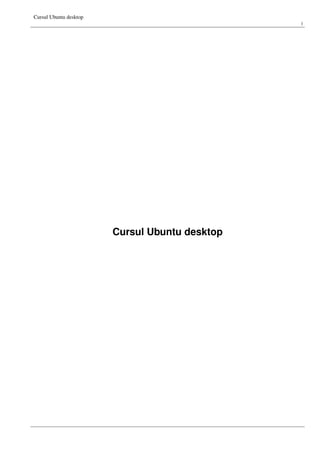
curs-ubuntu
- 1. Cursul Ubuntu desktop i Cursul Ubuntu desktop
- 2. Cursul Ubuntu desktop ii Copyright © 2008 Marian Vasile (marianvasile@upcmail.ro) Copyright © 2008, 2009 Doru Hori¸sco (doruhushhush@gmail.com) Copyright © 2008 VassiIordache (vassi51@b.astral.ro) Copyright © 2008 Doru Barbu (barbu.doru@gmail.com) Scris˘a de c˘atre ¸si atribuit˘a companiei Canonical srl. ¸si comunit˘a¸tii de Preg˘atire Ubuntu 2008-2009. Aceast˘a licen¸t˘a respect˘a termenii licen¸tei Creative Commons: Creative Commons Non-Commercial-Share-Alike Sub aceast˘a licen¸t˘a ave¸ti libertatea: • s˘a împ˘art˘a¸si¸ti - v˘a d˘a dreptul s˘a copia¸ti, distribui¸ti ¸si s˘a transmite¸ti mai departe lucrarea • s˘a rearanja¸ti - v˘a dreptul s˘a adapta¸ti lucrarea la cerin¸tele dumneavoastr˘a Respectând urm˘atoarele condi¸tii: • Atribuire. Trebuie s˘a atribui¸ti lucrarea în maniera specificat˘a de autor sau licen¸tiator (dar nu în orice fel în care ar sugera faptul c˘a autorii v-ar fi împuternicit pe dumneavoastr˘a sau modul dumneavoastr˘a de utilizare al lucr˘arii). • Non-comercial. Nu ve¸ti putea folosi aceast˘a lucrare în scopuri comerciale. • Share Alike. Dac˘a modifica¸ti, transforma¸ti sau elabora¸ti o alt˘a lucrare având ca baz˘a de plecare aceast˘a lucrare, ve¸ti putea distribui rezultatul sub aceea¸si licen¸t˘a sau una asem˘an˘atoare cu aceasta. Pentru orice reutilizare sau distribuire, trebuie s˘a men¸tiona¸ti foarte clar celorlal¸ti termenii sub care este licen¸tiat˘a aceast˘a lucrare. Oricare din termenii de mai sus pot fi amenda¸ti dac˘a ob¸tine¸ti permisiunea de la cel care de¸tine licen¸ta. Nimic din aceast˘a licen¸t˘a nu diminueaz˘a ¸si nu restric¸tioneaz˘a drepturile morale ale autorului. Pentru mai multe informa¸tii despre acest tip de Licen¸t˘a consulta¸ti: http://creativecommons.org/licenses/by-nc-sa/3.0/legalcode
- 3. Cursul Ubuntu desktop iii REVISION HISTORY NUMBER DATE DESCRIPTION NAME
- 4. Cursul Ubuntu desktop iv Cuprins 1 Prezentare Ubuntu 1 1.1 Despre conceptul de Surs˘a public˘a . . . . . . . . . . . . . . . . . . . . . . . . . . . . . . . . . . . . . . . . . . 1 1.2 Mi¸scarea pentru Software Liber, Open Source ¸si Linux . . . . . . . . . . . . . . . . . . . . . . . . . . . . . . . 1 1.2.1 Mi¸scarea pentru Software Liber . . . . . . . . . . . . . . . . . . . . . . . . . . . . . . . . . . . . . . . 2 1.2.2 Mi¸scarea Open Source ¸si Linux . . . . . . . . . . . . . . . . . . . . . . . . . . . . . . . . . . . . . . . 2 1.3 Despre Ubuntu . . . . . . . . . . . . . . . . . . . . . . . . . . . . . . . . . . . . . . . . . . . . . . . . . . . . 3 1.3.1 Promisiunea Ubuntu . . . . . . . . . . . . . . . . . . . . . . . . . . . . . . . . . . . . . . . . . . . . . 4 1.3.2 Versiuni Ubuntu . . . . . . . . . . . . . . . . . . . . . . . . . . . . . . . . . . . . . . . . . . . . . . . 4 1.3.3 Lucr˘ari derivate din Ubuntu . . . . . . . . . . . . . . . . . . . . . . . . . . . . . . . . . . . . . . . . . 6 1.3.4 Dezvoltarea Ubuntu ¸si comunitatea . . . . . . . . . . . . . . . . . . . . . . . . . . . . . . . . . . . . . 6 1.4 Ubuntu ¸si Microsoft Windows: Diferen¸tele majore . . . . . . . . . . . . . . . . . . . . . . . . . . . . . . . . . 7 1.4.1 Instalare . . . . . . . . . . . . . . . . . . . . . . . . . . . . . . . . . . . . . . . . . . . . . . . . . . . . 9 1.4.2 Aplica¸tii . . . . . . . . . . . . . . . . . . . . . . . . . . . . . . . . . . . . . . . . . . . . . . . . . . . 11 1.5 Rezumatul lec¸tiei . . . . . . . . . . . . . . . . . . . . . . . . . . . . . . . . . . . . . . . . . . . . . . . . . . . 12 1.6 Exerci¸tii recapitulative . . . . . . . . . . . . . . . . . . . . . . . . . . . . . . . . . . . . . . . . . . . . . . . . 13 2 Explorarea desktopului Ubuntu 14 2.1 Componentele desktopului Ubuntu . . . . . . . . . . . . . . . . . . . . . . . . . . . . . . . . . . . . . . . . . . 14 2.2 Schimbarea limbii implicite . . . . . . . . . . . . . . . . . . . . . . . . . . . . . . . . . . . . . . . . . . . . . . 24 2.3 Crearea unui cont de utilizator ¸si comutarea rapid˘a între utilizatori . . . . . . . . . . . . . . . . . . . . . . . . . 26 2.4 Instalarea/dezinstalarea programelor . . . . . . . . . . . . . . . . . . . . . . . . . . . . . . . . . . . . . . . . . 30 2.5 Efecte speciale - Compiz Fusion . . . . . . . . . . . . . . . . . . . . . . . . . . . . . . . . . . . . . . . . . . . 31 2.6 Sumarul Lec¸tiei . . . . . . . . . . . . . . . . . . . . . . . . . . . . . . . . . . . . . . . . . . . . . . . . . . . . 33 2.7 Exerci¸tii recapitulative . . . . . . . . . . . . . . . . . . . . . . . . . . . . . . . . . . . . . . . . . . . . . . . . 33 2.8 Exerci¸tii practice . . . . . . . . . . . . . . . . . . . . . . . . . . . . . . . . . . . . . . . . . . . . . . . . . . . 33 3 Folosirea Internetului 35 3.1 Cum s˘a v˘a conecta¸ti ¸si s˘a folosi¸ti Internetul . . . . . . . . . . . . . . . . . . . . . . . . . . . . . . . . . . . . . 35 3.1.1 Administrator Re¸tea . . . . . . . . . . . . . . . . . . . . . . . . . . . . . . . . . . . . . . . . . . . . . 36 3.1.2 Folosirea conexiunii prin cablu . . . . . . . . . . . . . . . . . . . . . . . . . . . . . . . . . . . . . . . . 36 3.1.3 Folosirea pl˘acii wireless . . . . . . . . . . . . . . . . . . . . . . . . . . . . . . . . . . . . . . . . . . . 39
- 5. Cursul Ubuntu desktop v 3.1.4 Folosirea conexiunii dial-up . . . . . . . . . . . . . . . . . . . . . . . . . . . . . . . . . . . . . . . . . 39 3.2 Navigare Web . . . . . . . . . . . . . . . . . . . . . . . . . . . . . . . . . . . . . . . . . . . . . . . . . . . . . 41 3.3 Care dintre urm˘atoarele este un acumulator de fluxuri RSS? . . . . . . . . . . . . . . . . . . . . . . . . . . . . . 43 3.3.1 Cititorul de ¸stiri Liferea . . . . . . . . . . . . . . . . . . . . . . . . . . . . . . . . . . . . . . . . . . . 43 3.4 Trimiterea ¸si primirea mesajelor e-mail . . . . . . . . . . . . . . . . . . . . . . . . . . . . . . . . . . . . . . . . 47 3.4.1 Utilizarea aplica¸tiei Evolution . . . . . . . . . . . . . . . . . . . . . . . . . . . . . . . . . . . . . . . . 47 3.4.2 Folosirea clien¸tilor alternativi de e-mail . . . . . . . . . . . . . . . . . . . . . . . . . . . . . . . . . . . 56 3.5 Mesagerie instant . . . . . . . . . . . . . . . . . . . . . . . . . . . . . . . . . . . . . . . . . . . . . . . . . . . 64 3.6 Efectuarea convorbirilor telefonice folosind protocolul SIP . . . . . . . . . . . . . . . . . . . . . . . . . . . . . 69 3.6.1 Utilizarea aplica¸tiei Ekiga . . . . . . . . . . . . . . . . . . . . . . . . . . . . . . . . . . . . . . . . . . 69 3.6.2 Skype . . . . . . . . . . . . . . . . . . . . . . . . . . . . . . . . . . . . . . . . . . . . . . . . . . . . . 75 3.7 Sumarul Lec¸tiei . . . . . . . . . . . . . . . . . . . . . . . . . . . . . . . . . . . . . . . . . . . . . . . . . . . . 76 3.8 Exerci¸tii recapitulative . . . . . . . . . . . . . . . . . . . . . . . . . . . . . . . . . . . . . . . . . . . . . . . . 76 3.9 Exerci¸tii practice . . . . . . . . . . . . . . . . . . . . . . . . . . . . . . . . . . . . . . . . . . . . . . . . . . . 77 4 Utilizarea aplica¸tiilor OpenOffice 78 4.1 Prezentarea suitei OpenOffice.org . . . . . . . . . . . . . . . . . . . . . . . . . . . . . . . . . . . . . . . . . . 78 4.1.1 OpenOffice.org Writer . . . . . . . . . . . . . . . . . . . . . . . . . . . . . . . . . . . . . . . . . . . . 79 4.1.2 OpenOffice.org Calc . . . . . . . . . . . . . . . . . . . . . . . . . . . . . . . . . . . . . . . . . . . . . 79 4.1.3 OpenOffice.org Impress . . . . . . . . . . . . . . . . . . . . . . . . . . . . . . . . . . . . . . . . . . . 79 4.1.4 OpenOffice.org Base . . . . . . . . . . . . . . . . . . . . . . . . . . . . . . . . . . . . . . . . . . . . . 80 4.1.5 OpenOffice.org Draw . . . . . . . . . . . . . . . . . . . . . . . . . . . . . . . . . . . . . . . . . . . . . 80 4.1.6 OpenOffice.org Math . . . . . . . . . . . . . . . . . . . . . . . . . . . . . . . . . . . . . . . . . . . . . 80 4.2 Utilizarea OpenOffice.org Writer . . . . . . . . . . . . . . . . . . . . . . . . . . . . . . . . . . . . . . . . . . . 80 4.2.1 Facilit˘a¸ti cheie ale aplica¸tiei OpenOffice.org Writer . . . . . . . . . . . . . . . . . . . . . . . . . . . . . 80 4.2.2 Realizarea opera¸tiilor de baz˘a în procesarea de text . . . . . . . . . . . . . . . . . . . . . . . . . . . . . 81 4.3 Utilizarea OpenOffice.org Calc . . . . . . . . . . . . . . . . . . . . . . . . . . . . . . . . . . . . . . . . . . . . 93 4.3.1 Facilit˘a¸tile cheie ale OpenOffice.org Calc . . . . . . . . . . . . . . . . . . . . . . . . . . . . . . . . . . 93 4.3.2 Realizarea sarcinilor de baz˘a în calculul tabelar . . . . . . . . . . . . . . . . . . . . . . . . . . . . . . . 94 4.4 Utilizarea aplica¸tiei OpenOffice.org Impress . . . . . . . . . . . . . . . . . . . . . . . . . . . . . . . . . . . . . 105 4.4.1 Facilit˘a¸ti cheie ale programului OpenOffice.org Impress . . . . . . . . . . . . . . . . . . . . . . . . . . 105 4.4.2 Realizarea prezent˘arilor multimedia . . . . . . . . . . . . . . . . . . . . . . . . . . . . . . . . . . . . . 106 4.5 Utilizarea programului OpenOffice.org Draw . . . . . . . . . . . . . . . . . . . . . . . . . . . . . . . . . . . . 119 4.5.1 Facilit˘a¸ti cheie ale OpenOffice.org Draw . . . . . . . . . . . . . . . . . . . . . . . . . . . . . . . . . . . 120 4.5.2 Executarea opera¸tiilor de baz˘a în Drawing . . . . . . . . . . . . . . . . . . . . . . . . . . . . . . . . . . 120 4.6 Utilizarea OpenOffice.org Math . . . . . . . . . . . . . . . . . . . . . . . . . . . . . . . . . . . . . . . . . . . 129 4.6.1 Facilit˘a¸ti cheie ale OpenOffice.org Math . . . . . . . . . . . . . . . . . . . . . . . . . . . . . . . . . . . 129 4.6.2 Crearea ¸si editarea formulelor . . . . . . . . . . . . . . . . . . . . . . . . . . . . . . . . . . . . . . . . 130 4.7 Aplica¸tii suplimentare . . . . . . . . . . . . . . . . . . . . . . . . . . . . . . . . . . . . . . . . . . . . . . . . . 135 4.7.1 Contabilitate cu GnuCash . . . . . . . . . . . . . . . . . . . . . . . . . . . . . . . . . . . . . . . . . . 135 4.8 Sumarul Lec¸tiei . . . . . . . . . . . . . . . . . . . . . . . . . . . . . . . . . . . . . . . . . . . . . . . . . . . . 137 4.9 Exerci¸tii recapitulative . . . . . . . . . . . . . . . . . . . . . . . . . . . . . . . . . . . . . . . . . . . . . . . . 137 4.10 Exerci¸tii practice . . . . . . . . . . . . . . . . . . . . . . . . . . . . . . . . . . . . . . . . . . . . . . . . . . . 138
- 6. Cursul Ubuntu desktop vi 5 Ubuntu ¸si jocurile 144 5.1 Instala¸ti jocuri în Ubuntu . . . . . . . . . . . . . . . . . . . . . . . . . . . . . . . . . . . . . . . . . . . . . . . 144 5.1.1 Instalarea unui joc dintr-o Arhiv˘a software . . . . . . . . . . . . . . . . . . . . . . . . . . . . . . . . . 144 5.2 Cum se joac˘a jocurile în Ubuntu . . . . . . . . . . . . . . . . . . . . . . . . . . . . . . . . . . . . . . . . . . . 147 5.2.1 Cum se joac˘a Frozen-Bubble . . . . . . . . . . . . . . . . . . . . . . . . . . . . . . . . . . . . . . . . . 147 5.2.2 Cum se joac˘a PlanetPenguin Racer . . . . . . . . . . . . . . . . . . . . . . . . . . . . . . . . . . . . . . 151 5.3 Cum se joac˘a alte jocuri populare . . . . . . . . . . . . . . . . . . . . . . . . . . . . . . . . . . . . . . . . . . . 156 5.3.1 Instalarea emulatorului wine . . . . . . . . . . . . . . . . . . . . . . . . . . . . . . . . . . . . . . . . . 156 5.3.2 Cum se poate juca un joc Microsoft Windows în Ubuntu . . . . . . . . . . . . . . . . . . . . . . . . . . 156 5.4 Sumarul Lec¸tiei . . . . . . . . . . . . . . . . . . . . . . . . . . . . . . . . . . . . . . . . . . . . . . . . . . . . 157 5.5 Exerci¸tii recapitulative . . . . . . . . . . . . . . . . . . . . . . . . . . . . . . . . . . . . . . . . . . . . . . . . 157 5.6 Exerci¸tii practice . . . . . . . . . . . . . . . . . . . . . . . . . . . . . . . . . . . . . . . . . . . . . . . . . . . 157 6 Personalizarea desktop-ului ¸si a aplica¸tiilor 158 6.1 Introducere . . . . . . . . . . . . . . . . . . . . . . . . . . . . . . . . . . . . . . . . . . . . . . . . . . . . . . 158 6.2 Personalizarea desktopului . . . . . . . . . . . . . . . . . . . . . . . . . . . . . . . . . . . . . . . . . . . . . . 158 6.2.1 Modificarea fundalului . . . . . . . . . . . . . . . . . . . . . . . . . . . . . . . . . . . . . . . . . . . . 159 6.2.2 Personalizarea temei (butoane & pictograme etc.) . . . . . . . . . . . . . . . . . . . . . . . . . . . . . . 164 6.2.3 Personalizarea economizorului de ecran . . . . . . . . . . . . . . . . . . . . . . . . . . . . . . . . . . . 170 6.2.4 Configurarea rezolu¸tiei ecranului . . . . . . . . . . . . . . . . . . . . . . . . . . . . . . . . . . . . . . . 171 6.3 Efecte grafice 3D . . . . . . . . . . . . . . . . . . . . . . . . . . . . . . . . . . . . . . . . . . . . . . . . . . . 173 6.4 Lucrul cu fi¸siere folosind Nautilus . . . . . . . . . . . . . . . . . . . . . . . . . . . . . . . . . . . . . . . . . . 173 6.4.1 Calit˘a¸tile programului Nautilus . . . . . . . . . . . . . . . . . . . . . . . . . . . . . . . . . . . . . . . 173 6.4.2 Nautilus . . . . . . . . . . . . . . . . . . . . . . . . . . . . . . . . . . . . . . . . . . . . . . . . . . . . 174 6.5 Manageri de pachete . . . . . . . . . . . . . . . . . . . . . . . . . . . . . . . . . . . . . . . . . . . . . . . . . 178 6.5.1 Tipuri de administratori de pachete . . . . . . . . . . . . . . . . . . . . . . . . . . . . . . . . . . . . . 178 6.6 Folosirea administratorului Instalare/Dezinstalare aplica¸tii . . . . . . . . . . . . . . . . . . . . . . . . . . . . . 178 6.7 Folosirea Administratorului de pachete Synaptic . . . . . . . . . . . . . . . . . . . . . . . . . . . . . . . . . . . 183 6.8 Instalarea unui pachet individual . . . . . . . . . . . . . . . . . . . . . . . . . . . . . . . . . . . . . . . . . . . 187 6.8.1 Instalarea/Dezinstalarea pachetelor tip Debian . . . . . . . . . . . . . . . . . . . . . . . . . . . . . . . . 188 6.9 Arhive software . . . . . . . . . . . . . . . . . . . . . . . . . . . . . . . . . . . . . . . . . . . . . . . . . . . . 188 6.9.1 Categorii de arhive de programe . . . . . . . . . . . . . . . . . . . . . . . . . . . . . . . . . . . . . . . 188 6.10 Ad˘augarea op¸tiunilor pentru alt˘a limb˘a . . . . . . . . . . . . . . . . . . . . . . . . . . . . . . . . . . . . . . . . 192 6.11 Sumarul Lec¸tiei . . . . . . . . . . . . . . . . . . . . . . . . . . . . . . . . . . . . . . . . . . . . . . . . . . . . 193 6.12 Exerci¸tii recapitulative . . . . . . . . . . . . . . . . . . . . . . . . . . . . . . . . . . . . . . . . . . . . . . . . 193 6.13 Exerci¸tii practice . . . . . . . . . . . . . . . . . . . . . . . . . . . . . . . . . . . . . . . . . . . . . . . . . . . 194
- 7. Cursul Ubuntu desktop vii 7 Prelucrarea eficient˘a ¸si manipularea imaginilor ¸si fotografiilor 195 7.1 Prezentarea aplica¸tiilor grafice . . . . . . . . . . . . . . . . . . . . . . . . . . . . . . . . . . . . . . . . . . . . 195 7.2 Vizionarea ¸si gestionarea fotografiilor utilizând F-Spot . . . . . . . . . . . . . . . . . . . . . . . . . . . . . . . 196 7.2.1 Importarea fotografiilor în F-Spot . . . . . . . . . . . . . . . . . . . . . . . . . . . . . . . . . . . . . . 197 7.2.2 Vizionarea fotografiilor . . . . . . . . . . . . . . . . . . . . . . . . . . . . . . . . . . . . . . . . . . . . 200 7.2.3 Organizarea colec¸tiei de fotografii . . . . . . . . . . . . . . . . . . . . . . . . . . . . . . . . . . . . . . 202 7.2.4 Înl˘aturarea efectului „Ochi ro¸sii” . . . . . . . . . . . . . . . . . . . . . . . . . . . . . . . . . . . . . . . 203 7.3 GIMP . . . . . . . . . . . . . . . . . . . . . . . . . . . . . . . . . . . . . . . . . . . . . . . . . . . . . . . . . 204 7.4 S˘a înv˘a¸t˘am s˘a desen˘am cu Inskape . . . . . . . . . . . . . . . . . . . . . . . . . . . . . . . . . . . . . . . . . . 206 7.4.1 Instalarea aplica¸tiei Inkscape . . . . . . . . . . . . . . . . . . . . . . . . . . . . . . . . . . . . . . . . . 206 7.4.2 Crearea imaginilor în grafic˘a vectorial˘a folosind Inskape . . . . . . . . . . . . . . . . . . . . . . . . . . 209 7.5 Utilizarea scanerului . . . . . . . . . . . . . . . . . . . . . . . . . . . . . . . . . . . . . . . . . . . . . . . . . 211 7.5.1 Verificarea compatibilit˘a¸tii scanerului . . . . . . . . . . . . . . . . . . . . . . . . . . . . . . . . . . . . 211 7.5.2 Scanarea unei imagini . . . . . . . . . . . . . . . . . . . . . . . . . . . . . . . . . . . . . . . . . . . . 211 7.6 Sumarul Lec¸tiei . . . . . . . . . . . . . . . . . . . . . . . . . . . . . . . . . . . . . . . . . . . . . . . . . . . . 213 7.7 Exerci¸tii recapitulative . . . . . . . . . . . . . . . . . . . . . . . . . . . . . . . . . . . . . . . . . . . . . . . . 213 7.8 Exerci¸tii practice . . . . . . . . . . . . . . . . . . . . . . . . . . . . . . . . . . . . . . . . . . . . . . . . . . . 213 8 Redarea melodiilor ¸si videoclipurilor 214 8.1 Restric¸tii legale . . . . . . . . . . . . . . . . . . . . . . . . . . . . . . . . . . . . . . . . . . . . . . . . . . . . 214 8.2 Redarea melodiilor . . . . . . . . . . . . . . . . . . . . . . . . . . . . . . . . . . . . . . . . . . . . . . . . . . 214 8.2.1 Redarea muzicii cu ajutorul Rhythmbox . . . . . . . . . . . . . . . . . . . . . . . . . . . . . . . . . . . 214 8.3 Redarea ¸si extragerea melodiilor de pe CD-uri audio . . . . . . . . . . . . . . . . . . . . . . . . . . . . . . . . 228 8.3.1 Redarea CD-urilor audio . . . . . . . . . . . . . . . . . . . . . . . . . . . . . . . . . . . . . . . . . . . 229 8.3.2 Extragerea melodiilor de pe CD-uri audio . . . . . . . . . . . . . . . . . . . . . . . . . . . . . . . . . . 231 8.4 Crearea de CD-uri audio . . . . . . . . . . . . . . . . . . . . . . . . . . . . . . . . . . . . . . . . . . . . . . . 235 8.5 Redarea formatelor multimedia proprietare . . . . . . . . . . . . . . . . . . . . . . . . . . . . . . . . . . . . . . 239 8.6 Folosirea unui iPod . . . . . . . . . . . . . . . . . . . . . . . . . . . . . . . . . . . . . . . . . . . . . . . . . . 246 8.6.1 Redarea muzicii folosind un iPod . . . . . . . . . . . . . . . . . . . . . . . . . . . . . . . . . . . . . . 246 8.7 Crearea ¸si modificarea fi¸sierelor audio . . . . . . . . . . . . . . . . . . . . . . . . . . . . . . . . . . . . . . . . 251 8.7.1 Crearea fi¸sierelor audio . . . . . . . . . . . . . . . . . . . . . . . . . . . . . . . . . . . . . . . . . . . . 251 8.7.2 Modificarea fi¸sierelor audio . . . . . . . . . . . . . . . . . . . . . . . . . . . . . . . . . . . . . . . . . 255 8.8 Redarea DVD-urilor . . . . . . . . . . . . . . . . . . . . . . . . . . . . . . . . . . . . . . . . . . . . . . . . . 265 8.8.1 Redarea DVD-urilor în Totem Movie Player . . . . . . . . . . . . . . . . . . . . . . . . . . . . . . . . . 266 8.8.2 Crearea de copii de siguran¸t˘a pentru DVD-uri . . . . . . . . . . . . . . . . . . . . . . . . . . . . . . . . 270 8.9 Redarea fi¸sierelor multimedia de pe internet . . . . . . . . . . . . . . . . . . . . . . . . . . . . . . . . . . . . . 275 8.9.1 Vizionarea videoclipurilor în navigatorul web . . . . . . . . . . . . . . . . . . . . . . . . . . . . . . . . 275 8.10 Modificarea videoclipurilor . . . . . . . . . . . . . . . . . . . . . . . . . . . . . . . . . . . . . . . . . . . . . . 283 8.10.1 Modificarea clipurilor video folosind editorul Pitivi . . . . . . . . . . . . . . . . . . . . . . . . . . . . . 283 8.11 Sumarul Lec¸tiei . . . . . . . . . . . . . . . . . . . . . . . . . . . . . . . . . . . . . . . . . . . . . . . . . . . . 291 8.12 Exerci¸tii recapitulative . . . . . . . . . . . . . . . . . . . . . . . . . . . . . . . . . . . . . . . . . . . . . . . . 292 8.13 Exerci¸tii practice . . . . . . . . . . . . . . . . . . . . . . . . . . . . . . . . . . . . . . . . . . . . . . . . . . . 293
- 8. Cursul Ubuntu desktop viii 9 Ubuntu - ajutor ¸si suport 296 9.1 Introducere . . . . . . . . . . . . . . . . . . . . . . . . . . . . . . . . . . . . . . . . . . . . . . . . . . . . . . 296 9.2 Documenta¸tia din sistem . . . . . . . . . . . . . . . . . . . . . . . . . . . . . . . . . . . . . . . . . . . . . . . 297 9.3 Documenta¸tia online . . . . . . . . . . . . . . . . . . . . . . . . . . . . . . . . . . . . . . . . . . . . . . . . . 298 9.4 Suport oferit de comunitate . . . . . . . . . . . . . . . . . . . . . . . . . . . . . . . . . . . . . . . . . . . . . . 301 9.4.1 Liste de e-mail . . . . . . . . . . . . . . . . . . . . . . . . . . . . . . . . . . . . . . . . . . . . . . . . 301 9.4.2 Forumuri pe Internet . . . . . . . . . . . . . . . . . . . . . . . . . . . . . . . . . . . . . . . . . . . . . 304 9.4.3 Canale IRC . . . . . . . . . . . . . . . . . . . . . . . . . . . . . . . . . . . . . . . . . . . . . . . . . . 306 9.4.4 Echipe locale . . . . . . . . . . . . . . . . . . . . . . . . . . . . . . . . . . . . . . . . . . . . . . . . . 308 9.4.5 Echipa Wiki Ubuntu . . . . . . . . . . . . . . . . . . . . . . . . . . . . . . . . . . . . . . . . . . . . . 309 9.5 Launchpad . . . . . . . . . . . . . . . . . . . . . . . . . . . . . . . . . . . . . . . . . . . . . . . . . . . . . . . 310 9.5.1 R˘aspunsurile de natur˘a tehnic˘a în Launchpad . . . . . . . . . . . . . . . . . . . . . . . . . . . . . . . . 311 9.5.2 Platforma Malone de pe Launchpad de urm˘arire a erorilor . . . . . . . . . . . . . . . . . . . . . . . . . 313 9.5.3 Shipit . . . . . . . . . . . . . . . . . . . . . . . . . . . . . . . . . . . . . . . . . . . . . . . . . . . . . 315 9.6 Pagina The Fridge . . . . . . . . . . . . . . . . . . . . . . . . . . . . . . . . . . . . . . . . . . . . . . . . . . . 316 9.7 Asisten¸t˘a tehnic˘a pl˘atit˘a . . . . . . . . . . . . . . . . . . . . . . . . . . . . . . . . . . . . . . . . . . . . . . . . 316 9.7.1 Servicii profesionale de asisten¸t˘a tehnic˘a cu plat˘a de la Canonical . . . . . . . . . . . . . . . . . . . . . 316 9.7.2 Pagina Canonical Marketplace . . . . . . . . . . . . . . . . . . . . . . . . . . . . . . . . . . . . . . . . 318 9.8 Sumarul Lec¸tiei . . . . . . . . . . . . . . . . . . . . . . . . . . . . . . . . . . . . . . . . . . . . . . . . . . . . 319 9.9 Exerci¸tii recapitulative . . . . . . . . . . . . . . . . . . . . . . . . . . . . . . . . . . . . . . . . . . . . . . . . 319 10 Parti¸tionarea ¸si pornirea 320 10.1 Ce este parti¸tionarea . . . . . . . . . . . . . . . . . . . . . . . . . . . . . . . . . . . . . . . . . . . . . . . . . 320 10.2 Crearea unei parti¸tii . . . . . . . . . . . . . . . . . . . . . . . . . . . . . . . . . . . . . . . . . . . . . . . . . . 323 10.2.1 Instalarea utilitarului GParted folosind Administratorul de pachete Synaptic . . . . . . . . . . . . . . . . 323 10.2.2 Parti¸tionarea folosind Gparted . . . . . . . . . . . . . . . . . . . . . . . . . . . . . . . . . . . . . . . . 328 10.3 Op¸tiuni la înc˘arcarea sistemului . . . . . . . . . . . . . . . . . . . . . . . . . . . . . . . . . . . . . . . . . . . 333 10.3.1 Rularea automat˘a a unei comenzi la pornirea sistemului . . . . . . . . . . . . . . . . . . . . . . . . . . . 334 10.3.2 Schimbarea sistemului de operare care porne¸ste implicit . . . . . . . . . . . . . . . . . . . . . . . . . . 336 10.3.3 Configurarea Serviciilor care s˘a porneasc˘a la înc˘arcarea sistemului . . . . . . . . . . . . . . . . . . . . . 336 10.4 Sumarul Lec¸tiei . . . . . . . . . . . . . . . . . . . . . . . . . . . . . . . . . . . . . . . . . . . . . . . . . . . . 337 10.5 Exerci¸tii recapitulative . . . . . . . . . . . . . . . . . . . . . . . . . . . . . . . . . . . . . . . . . . . . . . . . 337 10.6 Exerci¸tii practice . . . . . . . . . . . . . . . . . . . . . . . . . . . . . . . . . . . . . . . . . . . . . . . . . . . 338
- 9. Cursul Ubuntu desktop ix Sumarul cursului Despre acest curs Ubuntu este un sistem de operare de tip Linux dezvoltat de comunitate, disponibil gratuit ¸si potrivit pentru laptopuri, desktopuri ¸si servere. Acest curs se bazeaz˘a pe versiunea Ubuntu 8.04 ¸si î¸si propune s˘a instruiasc˘a noii utilizatori de Ubuntu s˘a foloseasc˘a cele mai importante aplica¸tii incluzând aplica¸tiile importante pentru birou, aplica¸tiile pentru conectarea la ¸si navigarea pe Internet, aplica¸tiile pentru grafic˘a, aplica¸tii multimedia ¸si muzic˘a. La încheierea cursului ve¸ti putea s˘a: OBIECTIVE Acest curs v˘a va înv˘a¸ta: • Conceptele de open source ¸si cum sunt acestea legate de Ubuntu • Beneficiile folosirii sistemului de operare Ubuntu • Cum s˘a personaliza¸ti aspectul ¸si ergonomia mediului de lucru Ubuntu • Cum s˘a naviga¸ti în sistemul de fi¸siere ¸si cum s˘a c˘auta¸ti fi¸siere • Cum s˘a v˘a conecta¸ti ¸si cum s˘a folosi¸ti Internetul • Cum s˘a efectua¸ti func¸tiile de baz˘a de procesare text ¸si calcul tabelar folosind suita de birou OpenOffice.org • Cum s˘a instala¸ti ¸si s˘a juca¸ti jocuri • Cum s˘a instala¸ti, s˘a dezinstala¸ti ¸si s˘a actualiza¸ti aplica¸tii • Cum s˘a viziona¸ti, s˘a manipula¸ti ¸si s˘a scana¸ti imagini • Cum s˘a reda¸ti, edita¸ti ¸si s˘a organiza¸ti fi¸sierele audio ¸si video • Unde s˘a c˘auta¸ti ajutor în Ubuntu din surse gratuite ¸si comerciale • Cum s˘a crea¸ti parti¸tii ¸si op¸tiuni pentru un sistem dual-boot Publicul ¸tint˘a ¸si cuno¸stiin¸te necesare Acest curs asigur˘a preg˘atirea utilizatorilor astfel încât ace¸stia s˘a poat˘a folosi Ubuntu atât acas˘a cât ¸si într-un mediu productiv, la birou. Nu este necesar˘a de¸tinerea de cuno¸stin¸te anterioare despre Ubuntu, cu toate acestea se presupune c˘a studen¸tii au cuno¸stin¸te elementare despre folosirea calculatorului. De asemenea, Ubuntu 8.04 LTS trebuie s˘a fie instalat pe discul fix al calculatorului înainte de începerea cursului. Cursul despre utilizarea Ubuntu este construit modular. În cazul în care este studiat în întregime timpul necesar pentru parcurgerea lui este de aproximativ dou˘a zile. Cu toate acestea, subiectele ¸si lec¸tiile pot fi alese dup˘a necesit˘a¸ti ¸si con¸tinutul pentru o zi poate fi adaptat astfel încât s˘a fie atinse obiectivele-cheie. Material demonstrativ pentru diferite exerci¸tii este disponibil în pachetul ubuntu-desktop-course-resources. Versiunea actual˘a a acestui pachet este disponibil˘a prin PPA-ul (Arhiva personal˘a de pachete) canonical_training din Launchpad: https://launchpad.net/~cano training/+archive.
- 10. Cursul Ubuntu desktop x Responsabilit˘a¸tile cursantului: • Cursan¸tii trebuie s˘a fie prezen¸ti la timp ¸si s˘a r˘amân˘a pân˘a la terminarea cursului. Profesorul trebuie anun¸tat în eventualitatea unor întârzieri. • Participarea la discu¸tiile din timpul cursului este încurajat˘a. Chiar dac˘a unele subiecte sunt deja cunoscute de unii cursan¸ti, prezentarea cuno¸stin¸telor relevante poate fi foarte util˘a celorlal¸ti. • Telefoanele mobile trebuie trecute în modul silen¸tios sau închise pe perioada cursului. • Sugestiile despre con¸tinutul cursului precum ¸si rezultatele ob¸tinute în urma sus¸tinerii acestuia sunt foarte importante pentru îmbun˘at˘a¸tirea ¸si distribu¸tia acestui cursului. Tuturor studen¸tilor li se cere completarea formularului de evaluare la finalul ultimei zi de curs pentru a primi un certificat de atestare a cuno¸stin¸telor. • V˘a rug˘am s˘a trimite¸ti comentariile ¸si sugestiile dumneavoastr˘a cu privire la acest curs la: training@canonical.com Planificarea cursului Ubuntu Sesiune Durata (în minute) PRIMA Zi Ini¸tiere ¸si sumar al cursului 20 Introducere în Ubuntu 60 Despre Open Source Mi¸scarea pentru Software Liber, Open Source ¸si Linux Despre Ubuntu Arhive ¸si categorii software Diferen¸tele esen¸tiale dintre Ubuntu ¸si Microsoft Windows Rezumatul lec¸tiei Exerci¸tii recapitulative Explorarea desktopului Ubuntu 75 Componentele mediului GNOME Schimbarea limbii implicite Crearea unui cont de utilizator ¸si comutarea rapid˘a între utilizatori Instalare/Dezinstalare aplica¸tii Efecte speciale - Compiz Fusion Rezumatul lec¸tiei Exerci¸tii practice
- 11. Cursul Ubuntu desktop xi Folosirea Internetului 100 Cum s˘a v˘a conecta¸ti ¸si s˘a folosi¸ti Internetul Navigare web Abonarea la un flux RSS Trimiterea ¸si primirea de mesaje e-mail Mesagerie instant Apeluri telefonice prin internet Exerci¸tii recapitulative Exerci¸tii practice Utilizarea aplica¸tiilor OpenOffice 180 Prezentarea suitei OpenOffice.org Utilizarea OpenOffice.org Writer Utilizarea OpenOffice.org Calc Utilizarea aplica¸tiei OpenOffice.org Impress Utilizarea programului OpenOffice.org Draw Utilizarea OpenOffice.org Math Aplica¸tii suplimentare Rezumatul lec¸tiei Exerci¸tii recapitulative Exerci¸tii practice Ubuntu ¸si jocurile 40 Instalarea jocurilor Ubuntu Cum se joac˘a jocurile în Ubuntu Cum se joac˘a alte jocuri populare Rezumatul lec¸tiei Exerci¸tii practice
- 12. Cursul Ubuntu desktop xii Sesiune Durata (în minute), excluzând exerci¸tiile A DOUA ZI Personalizarea desktopului ¸si a aplica¸tiilor 80 Introducere Personalizarea spa¸tiului de lucru (Desktop) Efecte pentru spatiul de lucru Lucrul cu fi¸siere folosind Nautilus Instalarea ¸si dezinstalarea aplica¸tiilor folosind Instalare/Dezinstalare aplica¸tii ¸si Administratorul de pachete Synaptic Instalarea unui singur fi¸sier pachet Depozite de programe Ad˘augarea op¸tiunilor pentru alt˘a limb˘a Rezumatul lec¸tiei Exerci¸tii recapitulative Exerci¸tii practice Manipularea imaginilor ¸si fotografiilor 60 Prezentarea aplica¸tiilor grafice GIMP Organizarea fotografiilor cu F-Spot S˘a înv˘a¸t˘am s˘a desen˘am cu Inskape Utilizarea scanerului Rezumatul lec¸tiei Exerci¸tii recapitulative Exerci¸tii practice Redarea melodiilor ¸si videoclipurilor 60 Restric¸tii legale Redarea melodiilor Redarea ¸si extragerea melodiilor de pe CD-uri audio
- 13. Cursul Ubuntu desktop xiii Redarea melodiilor ¸si videoclipurilor 60 Inscrip¸tionarea CD-urilor audio Redarea formatelor multimedia proprietare Folosirea unui iPod Crearea ¸si modificarea fi¸sierelor audio Folosirea DVD-urilor Redarea fi¸sierelor multimedia de pe internet Modificarea videoclipurilor Rezumatul lec¸tiei Exerci¸tii recapitulative Exerci¸tii practice Ubuntu: Ajutor ¸si suport 60 Introducere Resurse de suport gratuit Documenta¸tia sistemului Documenta¸tie online Suport oferit de comunitate Launchpad The Fridge Servicii comerciale cu plat˘a Rezumatul lec¸tiei Exerci¸tii recapitulative Parti¸tionarea ¸si pornirea - op¸tional 60 Ce este parti¸tionarea Crearea unei parti¸tii Op¸tiuni la înc˘arcarea sistemului Rezumatul lec¸tiei Exerci¸tii recapitulative
- 14. Cursul Ubuntu desktop xiv Exerci¸tii practice Sumarul cursului
- 15. Cursul Ubuntu desktop 1 / 338 Capitolul 1 Prezentare Ubuntu OBIECTIVE În aceast˘a lec¸tie ve¸ti înv˘a¸ta: • Concepte fundamentale Open Source • Leg˘atura dintre the Free Software Movement (Mi¸scarea pentru programe libere), sursa deschis˘a ¸si Linux • Cum este legat Ubuntu de aplica¸tiile cu sursa public˘a • Cum este dezvoltat Ubuntu • Despre versiunile Ubuntu • Despre diferen¸tele majore dintre Ubuntu ¸si Microsoft Windows 1.1 Despre conceptul de Surs˘a public˘a Ubuntu este un sistem de operare cu surs˘a public˘a, bazat pe Linux. Termenul „surs˘a public˘a” poate fi definit ca un set de principii ¸si practici care promoveaz˘a accesul la proiectarea ¸si producerea propriu-zis˘a a bunurilor ¸si cuno¸stin¸telor. Sursa deschis˘a se aplic˘a, în general, codului surs˘a al programelor, care devine astfel accesibil utilizatorilor, cu pu¸tine restric¸tii legate de proprietatea int- electual˘a sau f˘ar˘a nici o restric¸tie. Acest lucru permite utilizatorilor s˘a distribuie, s˘a creeze ¸si s˘a modifice con¸tinutul programelor, fie individual, pentru satisfacerea unor cerin¸te personale specifice, fie prin colaborare, în scopul îmbun˘at˘a¸tirii acelui program. Atât mi¸scarea surs˘a deschis˘a, cât ¸si Linux-ul, au parcurs mai multe etape pân˘a ce au ajuns la forma din zilele noastre. Ideea din spatele distribuirii deschise, f˘ar˘a constrângeri, a codului surs˘a, este aceea de a încuraja dezvoltarea programelor pe baza colabor˘arii voluntare. Utilizatorii îmbun˘at˘a¸tesc con¸tinutul programelor, rezolv˘a erorile de programare, dezvolt˘a facilit˘a¸ti noi ¸si împ˘art˘a¸sesc toate acestea celorlal¸ti. Ca rezultat direct al dezvolt˘arii în colaborare a programelor, colaborare care implic˘a un num˘ar mare de programatori, utilizatorii beneficiaz˘a de programe care sunt adesea de o calitate mai bun˘a ¸si au performan¸te superioare alternativelor proprietare. Utiliza- torii sunt încuraja¸ti s˘a personalizeze programele, pentru ca acestea s˘a r˘aspund˘a mai bine propriilor cerin¸te, ceea ce reprezint˘a în sine un pas uria¸s înainte fa¸t˘a de modul de gândire „o singur˘a m˘asur˘a pentru toat˘a lumea”. Proiectele de tip surs˘a public˘a apeleaz˘a ¸si la talentele altor oameni, nu numai la programatori. Multe proiecte implic˘a arti¸sti, muzicieni, creatori de interfe¸te grafice ¸si autori de documenta¸tie, pentru a realiza un produs complet. 1.2 Mi¸scarea pentru Software Liber, Open Source ¸si Linux Exist˘a adesea o confuzie legat˘a de programele cu sursa public˘a, programele gratuite ¸si Linux. Cu toate c˘a între acestea trei sunt conexiuni, exist˘a ¸si diferen¸te distincte, care devin evidente dac˘a studiem evolu¸tia acestora.
- 16. Cursul Ubuntu desktop 2 / 338 1.2.1 Mi¸scarea pentru Software Liber În anii ‘60, programele erau distribuite liber, în mod obi¸snuit, de companii precum IBM ¸si partajate de utilizatori. Programele erau considerate pe atunci o extensie a dispozitivelor fizice, concept în jurul c˘aruia a fost dezvoltat modelul de afaceri al acestor corpora¸tii. Programele erau puse la dispozi¸tie împreun˘a cu codul surs˘a, care putea fi îmbun˘at˘a¸tit ¸si modificat; iat˘a de ce putem spune c˘a aceast˘a abordare poate fi considerat˘a drept originile programelor surs˘a deschis˘a. Totu¸si, odat˘a cu ieftinirea dispozitivelor fizice ¸si cu diminuarea profiturilor în anii ‘70, produc˘atorii au g˘asit în programe o modalitate prin care s˘a-¸si asigure surse suplimentare de profit. În septembrie 1983, Richard Matthew Stallman, fost programator la MIT Artificial Intelligence Lab, a lansat proiectul GNU, prin care s-a dorit realizarea unui sistem de operare (SO) asem˘an˘ator UNIX-ului. El era îngrijorat de ponderea tot mai mare a programelor proprietare, care avea s˘a pun˘a utilizatorii în „incapacitatea de a accesa ¸si modifica programele din calculatoarele proprii.” Limitarea dezvolt˘arii prevala, în detrimentul libert˘a¸tii. Odat˘a cu proiectul GNU, Stallman ini¸tiaz˘a Free Software Move- ment (Mi¸scarea pentru software liber) ¸si, în Octombrie 1985, pune bazele Free Software Foundation (Funda¸tia pentru software liber). Stallman a dus o munc˘a de pionierat în definirea caracteristicilor sursei publice ¸si ale conceptului de copyleft. El este autorul principal al mai multor licen¸te copyleft, inclusiv GNU General Public License (GPL), care este cea mai folosit˘a licen¸t˘a pentru programele libere. Este bine de re¸tinut: Pentru mai multe informa¸tii despre Richard Stallman ¸si proiectul GNU trebuie s˘a consulta¸ti paginile de Internet urm˘atoare: http://en.wikipedia.org/wiki/Richard_stallman. Pân˘a în anul 1991 au fost create mai multe unelte GNU, printre care ¸si puternicul compilator GNU (GCC). Totu¸si, nu era disponibil un kernel liber pentru realizarea unui sistem de operare liber, care s˘a foloseasc˘a aceste unelte. 1.2.2 Mi¸scarea Open Source ¸si Linux Diferen¸ta dintre software liber ¸si open source este analog˘a diferen¸tei dintre o mi¸scare social˘a (software liber) ¸si o metodologie de dezvoltare (open source). Linux se refer˘a la kernel sau la scheletul arhitecturii open source. În august 1991, Linus Benedict Torvalds, un student finlandez din anul doi la informatic˘a (¸stiin¸ta calculatoarelor) de la Universi- tatea din Helsinki, a început s˘a lucreze în Minix. Figura 1.1: Linus Benedict Torvalds Este bine de re¸tinut: Minix este un sistem de operare asem˘an˘ator UNIX-ului, realizat cu codul surs˘a public, creat de Prof. Andrew S. Tanenbaum, cu inten¸tia de a prezenta studen¸tilor s˘ai procesele interne din cadrul unui sistem de operare. Linux-ul a fost gândit ini¸tial ca un sistem de operare asem˘an˘ator Minix-ului, pe care Linus Torvalds s˘a-l poat˘a utiliza pe calcula- torul de acas˘a. Pe la mijlocul lui septembrie, Torvalds scoate primul kernel Linux, versiunea 0.01. În 1994, apare versiunea 1.0 a kernelului Linux, sub licen¸t˘a GNU GPL. Kernelul liber ¸si uneltele GNU au asigurat un teren fertil pentru entuzia¸sti. Din cauza faptului c˘a s-a dorit p˘astrarea r˘ad˘acinilor UNIX, Linux-ul a pus la dispozi¸tie, pentru început, interfa¸ta în linie de comand˘a (Com- mand Line Interface - CLI); adaptarea Sistemului de ferestre X (X Window System), într-un stadiu ulterior, aduce o interfa¸t˘a grafic˘a cu utilizatorul (Grafical User Interface - GUI).
- 17. Cursul Ubuntu desktop 3 / 338 Este bine de re¸tinut: Linux-ul nu este proprietatea cuiva, individ sau companie, nici chiar a lui Linus Torvalds, cel care a început dezvoltarea Linux-lui. Totu¸si, Torvalds este implicat major în procesul de dezvoltare al kernelului principal ¸si de¸tine marca Linux. Codul surs˘a deschis˘a al Linux-ului: • Este disponibil ¸si accesibil oricui. • Poate fi modificat în func¸tie de cerin¸tele individuale specifice ¸si în func¸tie de platforma folosit˘a. • Poate fi redistribuit liber în forma curent˘a sau în cele modificate. Ini¸tial, Linux-ul a fost o unealt˘a foarte tehnic˘a, exclusivist˘a, pentru programarea codului surs˘a. Mii de dezvoltatori au contribuit la evolu¸tia Linux-ului pe m˘asur˘a ce acesta devenea mai prietenos cu utilizatorul. Acest lucru a dus la lansarea a sute de versiuni de distribu¸tii, atât comerciale, cât ¸si necomerciale, proiectate pentru utilizarea de zi cu zi, existente ¸si ast˘azi. În 1998, Jon "maddog" Hall, Larry Augustin, Eric S. Raymond, Bruce Perens ¸si al¸tii, au lansat formal Open Source Movement. Ace¸stia au promovat programele surs˘a deschis˘a exclusiv pe bazele excelen¸tei tehnice. Figura 1.2: Fondatorii Open Source Movement Mi¸scarea pentru programe cu surs˘a public˘a ¸si explozia dot.com de la sfâr¸situl anilor ‘90 au coincis, aducând popularitate Linux- ului ¸si facilitând evolu¸tia mai multor companii care aveau o atitudine prietenoas˘a fa¸t˘a de sursa public˘a, companii precum Corel (Corel Linux), Sun Microsystems (OpenOffice.org) ¸si IBM (OpenAFS). La începutul secolului 21, când pr˘abu¸sirea dot.com era în plin˘a desf˘a¸surare, sursa public˘a a fost în prima pozi¸tie ca alternativ˘a viabil˘a la programele proprietare scumpe. Momentul prielnic a fost favorizat ¸si de apari¸tia unor aplica¸tii u¸sor de utilizat. ¸Si astfel, ceea ce la început a fost doar o idee, a devenit o pasiune pus˘a în slujba revolu¸tion˘arii unei industrii preocupat˘a intens de patente ¸si licen¸tieri. Cu necesit˘a¸ti minime de investi¸tii ¸si îmbun˘at˘a¸tirea accesibilit˘a¸tii în utilizare, Linux-ul s-a împ˘amântenit ca op¸tiune demn˘a de luat în seam˘a pentru intreprinderi ¸si utilizatori obi¸snui¸ti. 1.3 Despre Ubuntu Ubuntu este un sistem de operare dezvoltat de comunitate, bazat pe Linux, care este perfect pentru laptopuri, sta¸tii de lucru ¸si servere. Con¸tine toate aplica¸tiile de care ave¸ti nevoie - inclusiv un navigator de Internet, programe pentru realizarea de prezent˘ari, documente ¸si foi de calcul electronice, mesagerie instantanee ¸si multe altele. Este bine de re¸tinut: Ubuntu este un cuvânt african care înseamn˘a „umanitate c˘atre ceilal¸ti” sau „sunt ceea ce sunt datorit˘a a ceea ce noi to¸ti suntem”. Istoria Ubuntu începe în Aprilie 2004, când Mark Shuttleworth a format un grup de dezvoltatori surs˘a deschis˘a care s˘a creeze un nou sistem de operare Linux.
- 18. Cursul Ubuntu desktop 4 / 338 Figura 1.3: Mark Shuttleworth Bazat pe principiile unor lans˘ari în intervale de timp prestabilite, pe funda¸tiile puternice ale Debian-ului, pe administratorul spa¸tiului de lucru Gnome ¸si pe un angajament pentru libertate, acest grup a operat la început sub auspiciile http://no-name- yet.com. Dup˘a mai bine de trei ani, Ubuntu a crescut la o comunitate de peste 12.000 de membri ¸si o baz˘a de utilizatori aproxima¸ti la peste 8 milioane (la nivelul lunii iunie 2007). Canonical este sponsorul comercial al Ubuntu. 1.3.1 Promisiunea Ubuntu • Ubuntu va fi întotdeauna gratuit, inclusiv edi¸tiile pentru intreprinderi ¸si actualiz˘arile de securitate. • Ubuntu vine cu suport comercial asigurat de Canonical ¸si de sute de companii din toat˘a lumea. • Ubuntu include cele mai bune traduceri ¸si cea mai bun˘a infrastructur˘a de accesibilitate pe care comunitatea surs˘a deschis˘a le poate oferi. • CD-ul Ubuntu con¸tine doar aplica¸tii libere ¸si gratuite; Ubuntu v˘a încurajeaz˘a s˘a folosi¸ti programe gratuite ¸si cu surs˘a public˘a, s˘a le îmbun˘at˘a¸ti¸ti ¸si s˘a le da¸ti mai departe. 1.3.2 Versiuni Ubuntu În octombrie 2004 este lansat˘a prima versiune Ubuntu. O versiune nou˘a a Ubuntu este lansat˘a la fiecare ¸sase luni, iar actualiz˘arile de versiuni sunt gratuite. Utilizatorii sunt sf˘atui¸ti s˘a fac˘a actualiz˘ari de versiune atunci când sunt disponibile, pentru a avea la dispozi¸tie cele mai noi aplica¸tii ¸si facilit˘a¸ti. Aceste versiuni sunt denumite dup˘a schema (de nume) A.LL, unde A indic˘a anul, iar MM arat˘a luna lans˘arii. Numele din paranteze este un nume de cod acordat unei versiuni aflat˘a în dezvoltare. Fiecare versiune este suportat˘a timp de 18 luni; versiunile cu suport pe termen lung (LTS) sunt suportate timp de 3 ani pentru edi¸tiile desktop ¸si timp de 5 ani pentru edi¸tiile server.
- 19. Cursul Ubuntu desktop 5 / 338 Figura 1.4: Versiuni Ubuntu O scurt˘a istorie a lans˘arilor: • Ubuntu 4.10 (Warty Warthog) Ubuntu 4.10 a fost prima versiune a Ubuntu, lansat˘a în octombrie 2004; a fost asigurat suportul pân˘a în aprilie 2006. Este bine de re¸tinut: Prima comunitate de testeri ai versiunii 4.10 a fost numit˘a Scurm˘atori (Sounder), denumire colectiv˘a pentru porci mistre¸ti (warthogs). Lista de mail a Scurm˘atorilor exist˘a ¸si ast˘azi ca forum pentru discu¸tii deschise ale comunit˘a¸tii. • Ubuntu 5.04 (Hoary Hedgehog) Lansat în aprilie 2005; suport asigurat pân˘a în octombrie 2006. • Ubuntu 5.10 (Breezy Badger) Lansat în octombrie 2005; suport asigurat pân˘a în aprilie 2007. • Ubuntu 6.06 LTS (Dapper Drake) Este prima versiune cu suport pe termen lung (LTS) ¸si a fost lansat˘a în iunie 2006. Suportul pe termen lung se refer˘a la suport garantat pentru actualiz˘arile de securitate timp de trei ani pentru versiunea desktop ¸si de cinci ani pentru versiunea server. Toate celelalte versiuni au suport timp de 18 luni atât pentru versiunea desktop cât ¸si pentru versiunea server. Perioada extins˘a a suportului ofer˘a o asigurare în plus ¸si face mai u¸soar˘a ¸si mai practic˘a implementarea sistemului de operare pe cât mai multe sisteme. Versiunea pentru desktop are suport pân˘a în iunie 2009 iar versiunea server are suport pân˘a în iunie 2011.
- 20. Cursul Ubuntu desktop 6 / 338 • Ubuntu 6.10 (Edgy Eft) Lansat în octombrie 2006. Aceast˘a versiune garanteaz˘a un proces de pornire (boot) robust; asigurat suportul pân˘a în aprilie 2007. • Ubuntu 7.04 (Feisty Fawn) Lansat în aprilie 2007. Aceast˘a versiune aduce îmbun˘at˘a¸tiri importante în roaming-ul de re¸tea; suport asigurat pân˘a în octombrie 2008. • Ubuntu 7.10 (Gutsy Gibbon) Lansat în octombrie 2007. Tr˘as˘aturile particulare includ efecte vizuale spectaculoase disponibile în instalarea implicit˘a, comutarea mai rapid˘a între utilizatori, auto-detec¸tia imprimantelor, c˘autarea ¸si indexarea mai rapid˘a a fi¸sierelor; suport asigurat pân˘a în aprilie 2009. • Ubuntu 8.04 LTS (Hardy Heron) Lansat˘a în aprilie 2008, Ubuntu 8.04 LTS este cea de a doua edi¸tie cu suport pe termen lung realizat˘a de c˘atre echipa Ubuntu. Versiunea pentru desktop va fi sus¸tinut˘a pân˘a în aprilie 2011 iar versiunea server va fi suportat˘a pân˘a în aprilie 2013. • Ubuntu 8.10 (Intrepid Ibex) Lansat în octombrie 2008, Ubuntu 8.10 include sute de îmbun˘at˘a¸tiri ¸si suport complet pentru 3D. Aceast˘a versiune va avea sus¸tinere pân˘a în Aprilie 2010. • Ubuntu 9.04 (Jaunty Jackalope) Programat pentru lansare în Aprilie 2009, Ubuntu 9.04 va fi noua versiune inovatoare Ubuntu. 1.3.3 Lucr˘ari derivate din Ubuntu Ubuntu este, de asemenea, disponibil în mai multe „arome” precum Ubuntu, Edubuntu, Kubuntu ¸si Xubuntu. Edubuntu este Ubuntu special conceput pentru mediul ¸scolar. Kubuntu este o derivat˘a oficial˘a a lui Ubuntu care se bazeaz˘a pe proiectul K Desktop (KDE). KDE este un mediu desktop puternic, combinând u¸surin¸ta în folosire ¸si func¸tionalitate modern˘a. Xubuntu se adreseaz˘a utilizatorilor care nu de¸tin calculatoare performante sau acelora care doresc un mediu desktop extrem de eficient pe un calculator performant. 1.3.4 Dezvoltarea Ubuntu ¸si comunitatea Ubuntu este un proiect sus¸tinut prin colaborarea membrilor comunit˘a¸tii Ubuntu din toat˘a lumea. De la începuturile sale, în anul 2004, mii de contribuitori s-au al˘aturat comunit˘a¸tii Ubuntu. Ace¸sti utilizatori î¸si aduc contribu¸tia la dezvoltarea Ubuntu prin scrierea de cod, popularizare, înfrumuse¸tarea mediului spa¸tiului de lucru, traduceri, testare ¸si documentare (acestea fiind doar câteva domenii). Procesul de dezvoltare al sistemului de operare Ubuntu este deschis ¸si transparent pentru toat˘a lumea, fie c˘a sunte¸ti un utilizator încep˘ator sau un dezvoltator cu experien¸t˘a în Ubuntu - oricine este binevenit dac˘a dore¸ste s˘a se implice în dezvoltarea ¸si îmbun˘at˘a¸tirea Ubuntu. Canonical, de asemenea, a angajat dezvoltatori care î¸si aduc contribu¸tia la dezvoltarea Ubuntu. Cum v˘a pute¸ti implica Comunitatea Ubuntu este format˘a din mul¸ti indivizi ¸si multe echipe care lucreaz˘a la diferite aspecte ale lui Ubuntu. Dac˘a sunte¸ti un dezvoltator, pute¸ti participa în nucleul de dezvoltare, pute¸ti scrie aplica¸tii noi, pute¸ti crea pachete pentru aplica¸tii suplimentare ¸si pute¸ti ajuta la depistarea ¸si eliminarea erorilor de programare. Dac˘a ave¸ti înclina¸tii artistice pute¸ti s˘a v˘a aduce¸ti contribu¸tia la aspectul grafic ¸si la func¸tionalitatea sistemului de operare Ubuntu. De asemenea, pute¸ti asigura suport tehnic pe Internet, pute¸ti scrie documenta¸tie, pute¸ti ajuta la crearea materialului pentru instruirea utilizatorilor Ubuntu. Sunt o mul¸time de moduri în care pute¸ti contribui. Zona Dezvoltatorilor Zona dezvoltatorilor este compus˘a din dezvoltatori care creeaz˘a ¸si împacheteaz˘a programe, pun la punct defectele de programare ¸si între¸tin Ubuntu. Ei sunt responsabili de asigurarea unui catalog cuprinz˘ator de programe ¸si de men¸tinerea Ubuntu ca sistem de operare pe care te po¸ti baza, care ruleaz˘a lin, f˘ar˘a probleme. O modalitate prin care pute¸ti începe s˘a contribui¸ti la împachetarea programelor este s˘a v˘a al˘atura¸ti MOTU - consulta¸ti https://wiki.ubuntu.com/MOTU/GettingStarted. Idea Pool Dac˘a ave¸ti idei de proiecte, propuneri ¸si îmbun˘at˘a¸tiri, dar nu ave¸ti posibilitatea de a le implementa personal, le pute¸ti ad˘auga în colectorul de idei, disponibil la https://wiki.ubuntu.com/IdeaPool. Utilizatori cu preg˘atire tehnic˘a Dac˘a ave¸ti preg˘atire sau înclina¸tii tehnice, pute¸ti contribui în cadrul comunit˘a¸tii Ubuntu în urm˘atoarele moduri: • Testa¸ti versiunile Ubuntu aflate în dezvoltare pentru a ajuta la depistarea erorilor de programare înainte de lansarea propriu-zis˘a. • Trimite¸ti inform˘ari despre erorile de programare ¸si ajuta¸ti echipa de dezvoltatori în analizarea acestora.
- 21. Cursul Ubuntu desktop 7 / 338 • Tria¸ti (edita¸ti ¸si încadra¸ti în categorii) defectele de programare pentru a fi citite, evaluate ¸si sortate înainte de repararea acestora. • Înscrie¸ti-v˘a pe listele de asisten¸t˘a prin po¸st˘a electronic˘a (e-mail) sau pe listele de discu¸tii ale Ubuntu. • Deveni¸ti membru în forumurile de pe Internet ¸si r˘aspunde¸ti solicit˘arilor existente. • Al˘atura¸ti-v˘a canalului IRC Ubuntu, o form˘a de chat Internet în timp real, pentru a participa la discu¸tii ¸si a oferi asisten¸t˘a. Utilizatori f˘ar˘a înclina¸tii tehnice Chiar dac˘a nu ave¸ti cuno¸stin¸te tehnice despre Ubuntu, pute¸ti ajuta utilizatorii Ubuntu prin urm˘atoarele proiecte: • Grafic˘a ¸si Design • Traduceri ¸si localizare • Scrierea ¸si actualizarea documenta¸tiei ¸si a materialelor pentru instruirea utilizatorilor • Popularizare Realizarea cursului despre Ubuntu Desktop Unul dintre scopurile urm˘arite de Canonical este acela de a asigura o p˘atrundere a sistemului de operare Ubuntu pe cât mai multe calculatoare ¸si servere, peste tot în lume. Asigurarea instruirii este v˘azut˘a drept calea principal˘a prin care se faciliteaz˘a adoptarea Ubuntu ¸si astfel de cursuri sunt concepute pentru certificarea profesioni¸stilor Ubuntu, sprijinirea partenerilor care distribuie Ubuntu ¸si preg˘atirea utilizatorilor obi¸snui¸ti (ca dumneavoastr˘a) pentru ca ace¸stia s˘a ob¸tin˘a cât mai multe de la acest SO. Pentru mai multe informa¸tii despre cursurile Ubuntu existente ¸si programul de certific˘ari, consulta¸ti http://www.ubuntu.com/training. Ca ¸si în cazul dezvolt˘arii de programe, comunitatea contribuie ¸si la dezvoltarea ¸si îmbun˘at˘a¸tirea acestui curs. Membrii comunit˘a¸tii care sunt exper¸ti în Ubuntu definesc scopul ¸si structura programului de preg˘atire, prin identificarea cerin¸telor din perspectiva utilizatorilor; ei ajut˘a Canonical, precum ¸si ter¸te p˘ar¸ti, în realizarea con¸tinutului ¸si în corectarea acestuia. Mai multe informa¸tii despre efortul depus de comunitatea Ubuntu în programele de instruire pute¸ti g˘asi la: http://wiki.ubuntu.com/Training. Procesul de dezvoltare, în totalitatea sa, respect˘a cu adev˘arat spiritul filosofiei Ubuntu ¸si tradi¸tiile sursei deschise. 1.4 Ubuntu ¸si Microsoft Windows: Diferen¸tele majore Programele cu sursa public˘a difer˘a de modelul programelor proprietare, dup˘a cum urmeaz˘a: • Încurajeaz˘a personalizarea ¸si varietatea, ca opuse ideii o singur˘a m˘asur˘a care s˘a se potriveasc˘a tuturor nevoilor. • Se bazeaz˘a pe modelul de afaceri „servicii ad˘augate”, în loc de a folosi licen¸tierea sau taxarea la bucat˘a. • Are convingerea c˘a beneficiile colabor˘arii ¸si contribu¸tiile mai multor dezvoltatori dep˘a¸sesc beneficiile aduse de proiectele controlate, dezvoltate de echipe mai mici, formate din dezvoltatori pl˘ati¸ti. Discutarea fiec˘arui element prezentat în tabel mai în detaliu: Costuri asociate: Sistemul de operare Microsoft Windows este unul proprietar, iar costul total cre¸ste cu fiecare func¸tie ¸si aplica¸tie care îi este ad˘augat˘a. Pre¸tul rezultat este câteodat˘a influen¸tat ¸si de folosirea unor aplica¸tii realizate de ter¸te p˘ar¸ti, nefiind controlat numai de Microsoft. În cazul Ubuntu, lans˘arile de versiuni noi ¸si aplica¸tii sunt, ¸si acestea, gratuite. Lans˘arile de versiuni noi: În cazul lans˘arilor Ubuntu, exist˘a o singur˘a versiune, de aceea aplica¸tiile ¸si facilit˘a¸tile puse la dispozi¸tia utilizatorilor obi¸snui¸ti sunt acelea¸si cu cele folosite de utilizatorii profesioni¸sti. Edi¸tiile Home ¸si Professional ale Microsoft Windows difer˘a. De exemplu, edi¸tia Microsoft Windows Professional dispune de mai multe elemente de securitate decât edi¸tia Home. Programul de lans˘ari în cazul Ubuntu, bazat pe un ciclu de 6 luni, face ca utilizatorii s˘a aib˘a acces la cele mai noi aplica¸tii. Actualizarea de versiune (de la cea veche, la cea nou ap˘arut˘a) este gratuit˘a ¸si suportat˘a pe deplin. Lans˘arile Microsoft sunt mai rare, iar programul acestor lans˘ari nu este accesibil publicului.
- 22. Cursul Ubuntu desktop 8 / 338 Atribut Ubuntu Microsoft Windows Costuri • Nu impune taxe de licen¸tiere (f˘ar˘a costuri) • Costuri pe utilizator ¸si/sau pe o perioad˘a limitat˘a de timp Lans˘arile de versiuni • Aceea¸si versiune ¸si acelea¸si facilit˘a¸ti sunt destinate atât utilizatorilor obi¸snui¸ti, casnici, cât ¸si celor profesionali. • Lansarea unei versiuni noi, cu asigurarea asisten¸tei complete, la fiecare ¸sase luni. • Edi¸tii diferite pentru utilizatorii obi¸snui¸ti ¸si profesioni¸sti (edi¸tii Home ¸si Professional) • Lans˘ari mai pu¸tin frecvente ¸si un program deloc transparent Securitate • Utilizatorului cu drepturi de administrator (root) i se creeaz˘a un cont securizat • Este rar ¸tinta programelor mali¸tioase (malware) ¸si a viru¸silor • Permite accesul neîngr˘adit la contul utilizatorului cu drepturi administrative • Constituie ¸tinta predilect˘a a programelor malware ¸si a viru¸silor Personalizare • Foarte u¸sor de personalizat ¸si transformat • Este posibil˘a rularea mai multor arome (versiuni) de Ubuntu în paralel • Sistem de operare standard, cu op¸tiuni limitate de personalizare • Aplica¸tiile suplimentare implic˘a costuri suplimentare Stocarea de date • U¸sor de trecut de la o versiune la alta (upgrade ¸si downgrade) • Datele utilizatorilor sunt stocate într-un singur director „home” • Migrarea datele utilizatorilor ¸si refacerea acestora ¸si a configur˘arilor personale pe alt calculator se poate face foarte u¸sor • Datele utilizatorilor sunt stocate în mai multe locuri • Realizarea unor copii de siguran¸t˘a ¸si migrarea datelor unui utilizator pe alt calculator sunt sarcini foarte dificile Tabela 1.1: Tr˘as˘aturi definitorii
- 23. Cursul Ubuntu desktop 9 / 338 Aspecte legate de securitate: Ubuntu este rar ¸tinta atacurilor programelor malware ¸si a viru¸silor. Contul utilizatorului cu drepturi administrative este securizat implicit în Ubuntu ¸si doar câteva sarcini implic˘a folosirea drepturilor speciale. Microsoft Windows pune la dispozi¸tie un mediu în care accesul la utilizatorul cu drepturi depline se face direct (nerestric¸tionat). Figura 1.5: Securitatea în Ubuntu Personalizare: Dup˘a cum ve¸ti descoperi în acest curs, Ubuntu v˘a invit˘a s˘a-l redesena¸ti ¸si s˘a-l personaliza¸ti. Pute¸ti rula în paralel mai multe versiuni Ubuntu; de exemplu, pute¸ti instala Kubuntu (KDE) împreun˘a cu Ubuntu (GNOME) ¸si s˘a selecta¸ti mediul spa¸tiului de lucru pe care dori¸ti s˘a-l utiliza¸ti. Mai mult de 17,000 pachete sunt disponibile ¸si u¸sor de accesat prin intermediul Internetului. Ca urmare, nu sunte¸ti nevoi¸ti s˘a folosi¸ti o anume versiune din cauz˘a c˘a pe aceea a¸ti instalat-o ini¸tial. Microsoft Windows este un SO standard, cu pu¸tine posibilit˘a¸ti de personalizare. Cu toate c˘a sunt disponibile foarte multe aplica¸tii, acestea, aproape în totalitate, sunt programe proprietare care impun o tax˘a de licen¸tiere. Figura 1.6: Personalizarea spa¸tiului de lucru Stocarea datelor: În Microsoft Windows, datele utilizatorilor sunt stocate în mai multe locuri, ceea ce face ca realizarea copiilor de siguran¸t˘a ¸si migrarea datelor pe alte calculatoare s˘a fie f˘acute cu greutate. Ubuntu p˘astreaz˘a datele unui utilizator într-un singur loc - directorul home (acas˘a). Aceasta face ca migrarea datelor de pe un calculator vechi pe altul nou s˘a fie f˘acut˘a cu u¸surin¸t˘a, oferind posibilitatea p˘astr˘arii copiilor de siguran¸t˘a în locuri sigure. 1.4.1 Instalare • Instalarea Sistemului de Operare (SO): Totu¸si, pentru o instalare pe un calculator cump˘arat f˘ar˘a sistem de operare, în cazul Ubuntu pute¸ti g˘asi acest sistem de operare pe Internet, gratuit, sau pute¸ti comanda un CD, de asemenea, gratuit. Pentru orice versiune de Microsoft Windows trebuie s˘a achita¸ti contravaloarea taxei de licen¸tiere impus˘a de Microsoft. Ubuntu exist˘a ¸si în modul live-CD, ceea ce înseamn˘a c˘a pute¸ti folosi sistemul de operare direct de pe CD, f˘ar˘a a-l instala în calculator. Dac˘a v˘a place ceea ce vede¸ti, pute¸ti s˘a trece¸ti la instalare. Dac˘a nu, da¸ti-l unui prieten. Live-CD-ul este foarte folositor ¸si atunci când trebuie s˘a repara¸ti un sistem. Instal˘arile pentru Microsoft Windows ¸si Ubuntu se fac foarte u¸sor, prin rularea CD-ului de instalare ¸si repornirea calculatorului. În cazul ambelor instal˘ari, durata acestora variaz˘a în func¸tie de specifica¸tiile calculatorului, o durat˘a medie situându-se în intervalul 20-30 de minute. • Instalarea aplica¸tiilor: Pute¸ti ad˘auga programe în Ubuntu folosind utilitarul Instalare/Dezinstalare (Add/Remove Applica- tions) sau administratorul de pachete Synaptic. Utilitarul Instalare/Dezinstalare v˘a permite s˘a viziona¸ti toate aplica¸tiile libere ¸si gratuite, recomandate a fi folosite în Ubuntu, ¸si s˘a le instala¸ti pe acelea pe care le dori¸ti. În cazul Microsoft Windows, fiecare program are propria metod˘a de instalare. Microsoft Vista dispune de o facilitate numit˘a Digital Locker care permite utilizatorilor s˘a cumpere programe de pe Internet ¸si s˘a le descarce într-un mod protejat.
- 24. Cursul Ubuntu desktop 10 / 338 Instalare Ubuntu Microsoft Windows Instalarea sistemului de operare • Poate fi desc˘arcat de pe Internet, gratuit, sau poate fi comandat, gratuit, ca CD • Poate fi folosit direct de pe live-CD • Trebuie cump˘arat • Sistemul de operare trebuie instalat pe discul fix al calculatorului Instalarea programelor • Este disponibil˘a o varietate impresionant˘a de programe • Toate pot fi desc˘arcate de pe Internet • În instalarea implicit˘a, programele disponibile sunt în num˘ar redus • Utilizatorii pot cump˘ara ¸si desc˘arca programe de pe Internet, dar exist˘a ¸si programe care pot fi instalate doar manual Tabela 1.2: Diferen¸te legate de instalare Figura 1.7: Instalarea aplica¸tiilor
- 25. Cursul Ubuntu desktop 11 / 338 1.4.2 Aplica¸tii Tabelul de mai jos con¸tine o compara¸tie între aplica¸tiile Ubuntu ¸si cele specifice Microsoft Windows: Aplica¸tii Ubuntu Microsoft Windows Navigare web ¸si E-mail • Navigatorul Firefox în instalarea implicit˘a • Clientul de e-mail Evolution în instalarea implicit˘a • Navigatorul Internet Explorer în instalarea implicit˘a • Clientul de e-mail Outlook în instalarea implicit˘a Procesare de text • Suita OpenOffice.org • WordPad în instalarea implicit˘a Multimedia • Sunt incluse aplica¸tiile Audio CD Extractor, Brasero, Rhythmbox, Player pentru filme ¸si Înregistrare sunet • Include Microsoft Windows Media Player 11 (WMP) ¸si Microsoft Windows Media Center (WMC) Editare de imagini ¸si gestionarea fotografiilor • F-Spot pentru gestionarea fotografiilor • Gimp pentru editarea imaginilor • Aplica¸tia Picture Gallery • Desen Tabela 1.3: Diferen¸te de baz˘a între aplica¸tii Discutarea fiec˘arui element prezentat în tabel mai în detaliu: Re¸tea, navigare web ¸si e-mail Configurarea re¸telei este u¸soar˘a, atât pentru Ubuntu, cât ¸si pentru Microsoft Windows. Navigarea pe Internet dispune de aproximativ acelea¸si facilit˘a¸ti în cazul ambelor sisteme de operare. Mozilla Firefox este navigatorul de Internet instalat implicit de Ubuntu, iar Internet Explorer este navigatorul de Internet din Vista. Pute¸ti instala Firefox în Microsoft Windows. Evolution este clientul de mail implicit al Ubuntu. Se poate conecta la conturile POP, c˘asu¸tele po¸stale conven¸tionale UNIX ¸si serverele Exchange prin Outlook Web Access. Evolution dispune ¸si de un Personal Information Manager (PIM - administrator al informa¸tiilor personale) ¸si un utilitar gen agend˘a pentru programarea activit˘a¸tilor zilnice. Aplica¸tia pentru e-mail din Microsoft Vista este o versiune rescris˘a a aplica¸tiei Outlook Express, care con¸tine o versiune trunchiat˘a a utilitarului agend˘a, Microsoft Windows Calendar. Ar trebui s˘a lua¸ti în considerare instalarea Outlook dac˘a dori¸ti s˘a folosi¸ti des agenda sau dac˘a dori¸ti un PIM pe deplin func¸tional. Utilizatorii Ubuntu se bucur˘a de un client de e-mail care cuprinde toate facilit˘a¸tile. Figura 1.8: Clientul de e-mail Evolution Procesare de text: Suita OpenOffice.org este prezent˘a în instalarea implicit˘a a SO Ubuntu ¸si asigur˘a multe din facilit˘a¸tile prezente în Microsoft Office. Vista are în instalarea implicit˘a WordPad; versiunea complet˘a a Microsoft Word (sau Office) pentru Microsoft Windows este disponibil˘a, dar implic˘a alte costuri.
- 26. Cursul Ubuntu desktop 12 / 338 Figura 1.9: OpenOffice.org Writer Multimedia: O serie de programe multimedia sunt configurate implicit în Ubuntu, precum Audio CD Extractor, Brasero scriere discuri, Rhythmbox redare muzic˘a, Player pentru filme ¸si Înregistrare sunet. Rhythmbox este programul implicit pentru redarea CD-urilor audio ¸si pentru organizarea colec¸tiilor ¸si a listelor de redare. Rhythmbox este similar programului Microsoft Windows Media Player. Brasero poate fi folosit pentru inscri¸tionarea CD-urilor cu muzic˘a. Pentru a reda formatul mp3 în Ubuntu, trebuie s˘a instala¸ti un pachet de codecuri. Acest lucru este necesar deoarece Ubuntu nu este distribuit cu codecurile mp3 din cauza restric¸tiilor impuse de licen¸ta acestora. Redarea fi¸sierelor mp3 se poate face implicit pentru unele versiuni de Microsoft Windows. Vista are dou˘a programe multimedia, Windows Media Player 11 (WMP, pe scurt) ¸si Windows Media Center (WMC, pe scurt). WMP este mai bun la redarea fi¸sierelor care con¸tin muzic˘a, iar WMC este folositor dac˘a inten¸tiona¸ti s˘a transforma¸ti calculatorul în centru de divertisment. WMP poate con¸tine o bibliotec˘a cuprinz˘atoare de muzic˘a . Folosind sistemul WMP de c˘autare ¸si indexare, pute¸ti c˘auta piese muzicale ale unui anume artist sau o anumit˘a pies˘a. Editarea imaginilor ¸si gestionarea fotografiilor Cu aplica¸tia Picture Gallery din Microsoft Vista, pute¸ti înc˘arca mii de fotografii ¸si pute¸ti ad˘auga etichete acestora. V˘a pute¸ti organiza pozele rapid ¸si pute¸ti lucra cu ele deoarece le pute¸ti eticheta printr-un singur clic de maus. Administratorul fotografiilor din Ubuntu, F-Spot, v˘a organizeaz˘a colec¸tia personal˘a. Lucreaz˘a f˘ar˘a probleme cu bazele de date populare de pe Internet pentru fotografii, cum ar fi Flickr ¸si Picasa Web. Ubuntu aduce GIMP pentru editarea imaginilor, care este o aplica¸tie puternic˘a, asem˘an˘atoare Photoshop-ului. Microsoft Win- dows Vista ofer˘a „Paint” pentru edit˘ari de baz˘a ale imaginilor. Figura 1.10: GIMP 1.5 Rezumatul lec¸tiei În aceast˘a lec¸tie a¸ti înv˘a¸tat: • Concepte fundamentale Open Source • Leg˘atura dintre the Free Software Movement (Mi¸scarea pentru programe libere), sursa deschis˘a ¸si Linux • Cum este legat Ubuntu de aplica¸tiile cu sursa public˘a • Cum este dezvoltat Ubuntu • Conven¸tia folosit˘a pentru stabilirea numelui versiunii Ubuntu • Despre diferen¸tele majore dintre Ubuntu ¸si Microsoft Windows
- 27. Cursul Ubuntu desktop 13 / 338 1.6 Exerci¸tii recapitulative Question: Ce se în¸telege prin termenul software liber? Answer: Question: Care este promisiunea Ubuntu? Answer: Question: Potrivi¸ti versiunile Ubuntu cu anii în care acestea au fost lansate. 1) 7.04 a) Iunie 2006 2) 4.10 b) Octombrie 2007 3) 6.06 c) Aprilie 2007 4) 7.10 d) Octombrie 2004 Answer: Question: Men¸tiona¸ti 3 moduri în care utilizatorii f˘ar˘a preg˘atire tehnic˘a pot contribui la dezvoltarea Ubuntu. Answer: Question: Navigatorul implicit din Ubuntu este _________________. Answer: Question: Clientul implicit de e-mail din Ubuntu este __________________. Answer: Question: Care sunt avantajele programului Ubuntu de lans˘ari noi la perioade de 6 luni? Answer:
- 28. Cursul Ubuntu desktop 14 / 338 Capitolul 2 Explorarea desktopului Ubuntu OBIECTIVE În aceast˘a lec¸tie ve¸ti înv˘a¸ta: • Elemente de baz˘a ale desktopului Ubuntu • Cum s˘a schimba¸ti limba implicit˘a • Cum s˘a crea¸ti un utilizator nou, beneficiind apoi de avantajul comut˘arii rapide între utilizatori • Pentru a ad˘auga sau ¸sterge aplica¸tii • Cum s˘a activa¸ti efectele vizuale 3D Aceast˘a lec¸tie este un tur rapid al suprafe¸tei de lucru Ubuntu. Cursul va intra în detalii aprofundate în lec¸tiile viitoare, prezentarea de fa¸t˘a oferindu-v˘a o avanpremier˘a a ceea ce ave¸ti de parcurs. 2.1 Componentele desktopului Ubuntu Not˘a: Not˘a: GNOME este mediul grafic implicit al sistemului de operare Ubuntu. GNOME (GNU Network Object Model Environment) este rezultatul unui efort interna¸tional de a construi un mediu desktop complet - interfa¸ta grafic˘a cu utilizatorul - în întregime din programe libere. Scopul implic˘a crearea cadrului de dezvoltare a programelor, selectarea aplica¸tiilor care vor fi incluse în desktop ¸si adaptarea programelor care administreaz˘a lansatoare de aplica¸tii, fi¸sierele, ferestrele ¸si gestionarea sarcinilor. Membrii comunit˘a¸tii, din toat˘a lumea, contribuie la traducerea ¸si implementarea acestui mediu grafic în mai multe limbi. (Referin¸te: http://en.wikipedia.org/wiki/GNOME) Componente de baz˘a ale suprafe¸tei de lucru Ubuntu La pornirea calculatorului va fi afi¸sat ecranul de autentificare, în care introduce¸ti numele de utilizator ¸si parola. Ceea ce vi se va afi¸sa dup˘a autentificare este suprafa¸ta de lucru Ubuntu. Ubuntu aduce un desktop curat, care nu prezint˘a în configurarea implicit˘a nici o pictogram˘a pe fundalul suprafe¸tei de lucru.
- 29. Cursul Ubuntu desktop 15 / 338 Figura 2.1: Suprafa¸ta de lucru implicit˘a din Ubuntu Pute¸ti pune ¸si aranja pictograme ¸si fi¸siere pe desktop pentru a le accesa rapid. Dac˘a un CD, disc fix sau alte dispozitive externe sunt conectate la calculatorul dumneavoastr˘a, Ubuntu afi¸seaz˘a automat pictograma acestora, pentru a permite accesul la ele. Figura 2.2: Pictograme desktop În partea superioar˘a ¸si în cea inferioar˘a a suprafe¸tei de lucru se afl˘a dou˘a bare, numite panouri.
- 30. Cursul Ubuntu desktop 16 / 338 Figura 2.3: Panourile desktopului În partea stâng˘a a panoului superior sunt trei meniuri principale: Aplica¸tii, Locuri ¸si Sistem. În configurarea implicit˘a, lâng˘a meniurile prezente în panoul superior sunt trei pictograme pentru acces rapid: Mozilla Firefox, Evolution ¸si Ajutor. Figura 2.4: Pictograme pentru acces rapid 1. Efectua¸ti clic pe zona liber˘a a panoului superior ¸si ap˘asa¸ti Adaug˘a la panou. Se va deschide fereastra Adaug˘a la panou. Figura 2.5: Ad˘augarea unei pictograme pentru acces rapid 2. Fereastra de dialog Adaug˘a la panou afi¸seaz˘a aplica¸tiile existente în calculator. Alege¸ti o aplica¸tie ¸si efectua¸ti clic pe Adaug˘a pentru a ad˘auga pictograma pentru acces rapid a aplica¸tiei în zona liber˘a a panoului. Dac˘a dori¸ti s˘a porni¸ti un program disponibil în meniul Aplica¸tii, efectua¸ti clic pe Lansator de aplica¸tii. NOT ˘A: Ca alternativ˘a, din fereastra de dialog Adaug˘a la panou pute¸ti trage o aplica¸tie direct în panou pentru a crea o scurt˘atur˘a pentru aplica¸tia respectiv˘a. Aplica¸tia va fi reprezentat˘a printr-o pictogram˘a pentru acces rapid.
- 31. Cursul Ubuntu desktop 17 / 338 Figura 2.6: Ad˘augarea lansatoarelor pentru aplica¸tii 3. Vor ap˘area aplica¸tiile, grupate în categorii asem˘an˘atoare cu cele din meniul Aplica¸tii. Alege¸ti o aplica¸tie din lista pus˘a la dispozi¸tie ¸si ap˘asa¸ti pe Adaug˘a. Figura 2.7: Selectarea aplica¸tiilor Pictograma aplica¸tiei selectate va fi afi¸sat˘a în zona neocupat˘a din panoul superior.
- 32. Cursul Ubuntu desktop 18 / 338 Figura 2.8: Ad˘augarea lansatoarelor pentru aplica¸tii Pute¸ti muta pictograma nou creat˘a prin efectuarea unui clic dreapta ¸si selectarea op¸tiunii Mutare din meniul contextual. Muta¸ti pictograma oriunde ¸si efectua¸ti clic stânga pentru a o fixa pe pozi¸tia aleas˘a. Figura 2.9: Mutarea pictogramelor pentru acces rapid Lâng˘a zona liber˘a a panoului superior (acolo unde pute¸ti crea scurt˘aturi pentru aplica¸tii) se afl˘a pictograma aplica¸tiei pentru comutare rapid˘a între utilizatori. Pictograma arat˘a utilizatorul curent . Pute¸ti efectua clic pe aceasta pentru a lista ceilal¸ti utilizatori existen¸ti pe calculator ¸si pentru a intra în contul altui utilizator. Ve¸ti înv˘a¸ta mai multe despre comutarea rapid˘a între utilizatori odat˘a cu prezentarea subiectului Comutarea rapid˘a între utiliza- tori.
- 33. Cursul Ubuntu desktop 19 / 338 Figura 2.10: Mini-aplica¸tia pentru comutare rapid˘a între utilizatori Zona de notificare con¸tine pictogramele re¸tea ¸si sunet pentru a v˘a oferii acces rapid la configur˘arile re¸telei ¸si ale sistemului de sunet. Astfel pute¸ti verifica op¸tiunile re¸telei ¸si pute¸ti ajusta volumul difuzoarelor. Data ¸si ora curent˘a este afi¸sat˘a al˘aturi de Zona sistem de notificare. Dac˘a efectua¸ti clic pe dat˘a ¸si pe timp, va fi afi¸sat un calendar. Ultima pictogram˘a de pe panoul superior opre¸ste, restarteaz˘a pune calculatorul în hibernare, blocheaz˘a calculatorul ¸si îl pune în modul a¸steptare. Figura 2.11: Pictogramele panoului superior Prima pictogram˘a de pe panoul din partea inferioar˘a a suprafe¸tei de lucru v˘a asigur˘a accesul rapid la aceasta. Dac˘a ave¸ti deschise mai multe ferestre ¸si dori¸ti s˘a le minimaliza¸ti pe toate în acela¸si timp, efectua¸ti clic pe aceast˘a pictogram˘a. O alt˘a ap˘asare va face ca ferestrele s˘a fie prezentate în starea lor original˘a, anterior minimiz˘arii acestora. Figura 2.12: Pictograma pentru afi¸sarea desktopului Al˘aturi de pictograma folosit˘a la minimizarea ferestrelor se afl˘a o zon˘a liber˘a, în care apare lista cu ferestrele de aplica¸tii deschise, similar˘a cu bara de meniuri din Windows. Când deschide¸ti o aplica¸tie, ea este prezentat˘a în aceast˘a zon˘a, pentru acces rapid, dup˘a cum se arat˘a în panoul inferior din imaginea urm˘atoare: Figura 2.13: Aplica¸tii deschise Urm˘atoarea pictogram˘a, spa¸tiul de lucru, v˘a permite s˘a împ˘ar¸ti¸ti fereastra deschis˘a pe suprafa¸ta de lucru în mai multe spa¸tii de lucru. Pute¸ti apoi naviga prin spa¸tiile de lucru ap˘asând ¸si men¸tinând ap˘asate tastele CTRL+ALT, ac¸tionând apoi tastele s˘age¸ti, dreapta sau stânga. În acest mod se reduce dezordinea pe suprafa¸ta de lucru ¸si este u¸surat˘a navigarea între ferestre. De exemplu, pute¸ti avea deschise pe suprafa¸ta de lucru fereastra Firefox, o aplica¸tie OpenOffice, o fereastr˘a de c˘autare ¸si fereastra aplica¸tiei Calculator.
- 34. Cursul Ubuntu desktop 20 / 338 Figura 2.14: Pictograma Spa¸tii de lucru Pute¸ti muta fereastra Firefox într-un alt spa¸tiu de lucru prin ap˘asarea tastelor CTRL+ALT+SHIFT ¸si men¸tinerea lor ap˘asat˘a, în timp ce ac¸tiona¸ti una din tastele s˘ageat˘a stânga sau dreapta. Figura 2.15: Comutarea între spa¸tiile de lucru Acum ave¸ti dou˘a spa¸tii de lucru separate. Observa¸ti c˘a fereastra Firefox a fost mutat˘a în spa¸tiul de lucru ini¸tial. A¸sadar, în func¸tie de sarcinile pe care le îndeplini¸ti, pute¸ti împ˘ar¸ti ferestrele pe mai multe spa¸tii de lucru.
- 35. Cursul Ubuntu desktop 21 / 338 Figura 2.16: Dispunerea ferestrelor în spa¸tiile de lucru În configurarea implicit˘a a sistemului de operare Ubuntu dispune¸ti de dou˘a spa¸tii de lucru. Dac˘a dori¸ti s˘a distribui¸ti ferestrele pe mai multe spa¸tii de lucru, trebuie s˘a ad˘auga¸ti spa¸tii pe desktop prin efectuarea unui clic dreapta pe pictograma spa¸tiului de lucru ¸si selectarea op¸tiunii Preferin¸tedin meniul contextual. Se va deschide fereastra de dialog Preferin. Figura 2.17: Crearea unor noi spa¸tii de lucru În fereastra Preferin¸te comutator spa¸tiu de lucru introduce¸ti sau selecta¸ti din lista Num˘ar spa¸tii de lucru num˘arul de spa¸tiilor de lucru ¸si ap˘asa¸ti apoi pe Închide.
- 36. Cursul Ubuntu desktop 22 / 338 Figura 2.18: Preferin¸te comutator spa¸tii de lucru Spa¸tiile de lucru pe care le-a¸ti specificat vor fi afi¸sate în col¸tul din dreapta jos al suprafe¸tei de lucru. Ultima pictogram˘a din panoul inferior este Co¸sul de gunoi. Acesta con¸tine fi¸sierele pe care le-a¸ti ¸sters din calculator. Efectua¸ti clic dreapta pe pictogram˘a ¸si ap˘asa¸ti Deschide pentru a deschide fereastra Co¸s de gunoi.
- 37. Cursul Ubuntu desktop 23 / 338 Figura 2.19: Meniul ¸si pictograma Co¸s de gunoi Pute¸ti ¸sterge definitiv un element din calculator prin ap˘asarea tastei DELETE. Altfel, efectua¸ti clic dreapta pe un element ¸si apoi ap˘asa¸ti ¸Sterge din co¸sul de gunoi pentru a ¸sterge definitiv acel element din calculator. Dac˘a dori¸ti s˘a restaura¸ti elementele ¸sterse, trage¸ti elementul vizat din fereastra Co¸s de gunoi direct pe suprafa¸ta de lucru.
- 38. Cursul Ubuntu desktop 24 / 338 Figura 2.20: ¸Stergerea articolelor din Co¸sul de gunoi 2.2 Schimbarea limbii implicite Este bine de re¸tinut: Ubuntu este disponibil în peste 100 de limbi. Pute¸ti selecta limba implicit˘a pentru sistemul dumneavoastr˘a fie la instalarea sistemului fie dup˘a instalare. Pentru a schimba limba implicit˘a pe parcursul instal˘arii, selecta¸ti limba dorit˘a în momentul în care sunte¸ti întrebat. 1. În meniul Sistem merge¸ti la Administrare ¸si efectua¸ti clic pe Language Support. Dac˘a sunt disponibile actualiz˘ari, sistemul va solicita instalarea suportului pentru limba aleas˘a de dumneavoastr˘a.
- 39. Cursul Ubuntu desktop 25 / 338 Figura 2.21: Configurarea suportului de localizare 2. Ap˘asa¸ti pe Instaleaz˘a pentru to continua. La încheierea actualiz˘arii se va deschide fereastra de dialog Language Support. Figura 2.22: Instalarea actualiz˘arilor pentru suportul de localizare. 3. În fereastra de dialog Language Support, marca¸ti c˘asu¸ta de validare din sec¸tiunea Supported Languages pentru limba care dori¸ti s˘a fie folosit˘a în func¸tiile de suport din Ubuntu.
- 40. Cursul Ubuntu desktop 26 / 338 Figura 2.23: Instalarea suportului de localizare 4. Ap˘asa¸ti Aplic˘a ¸si apoi efectua¸ti clic pe OK. Ubuntu va desc˘arca ¸si instala pachetele necesare în calculatorul dumneavoastr˘a. Limba pe care a¸ti ales-o va fi listat˘a în caseta Limb˘a implicit˘a. 5. Alege¸ti limba pe care o dori¸ti ca implicit˘a ¸si ap˘asa¸ti pe OK. 6. Deautentifica¸ti-v˘a ¸si autentifica¸ti-v˘a din nou pentru ca schimb˘arile s˘a-¸si fac˘a efectul. Pute¸ti schimba limba ori de câte ori dori¸ti, în func¸tie de locul în care v˘a afla¸ti. De exemplu, dac˘a ave¸ti de f˘acut o prezentare în timpul unei c˘al˘atorii de afaceri în Rusia, schimbarea limbii sistemului în rus˘a poate fi o abordare prin care v˘a ve¸ti face remarcat. 2.3 Crearea unui cont de utilizator ¸si comutarea rapid˘a între utilizatori Pute¸ti avea mai mul¸ti utilizatori care doresc s˘a acceseze sistemul. În acest caz exist˘a riscul ca datele s˘a fie folosite sau chiar alterate de ceilal¸ti utilizatori. Pentru a preveni acest lucru, pute¸ti crea conturi de utilizatori pentru fiecare în parte, atribuind fiec˘arui utilizator un alt cont. De exemplu, este bine s˘a crea¸ti conturi pentru copii, pentru ca ace¸stia s˘a nu modifice configur˘arile dumneavoastr˘a sau s˘a nu acceseze fi¸siere sau aplica¸tii nepotrivite. 1. În meniul Sistem merge¸ti la Administrare ¸si efectua¸ti clic pe Utilizatori ¸si grupuri. Se va deschide fereastra de dialog Configur˘ari utilizatori.
- 41. Cursul Ubuntu desktop 27 / 338 Figura 2.24: Ad˘augarea ¸si ¸stergerea utilizatorilor 2. În fereastra de dialog Configur˘ari utilizatori efectua¸ti clic pe Adaug˘a utilizator pentru a ad˘auga un cont nou de utilizator pe calculator. Se va deschide fereastra de dialog Cont utilizator nou. Figura 2.25: Ad˘augarea unui utilizator 3. Introduce¸ti configur˘arile de baz˘a ale contului, informa¸tiile de contact ¸si parola în fereastra de dialog Cont utilizator nou. (a) În câmpul Nume utilizator introduce¸ti numele cu care se va autentifica utilizatorul. (b) În câmpul Nume real introduce¸ti numele real al utilizatorului. (c) Selecta¸ti tipul de utilizator din câmpul Profil (d) Introduce¸ti adresa locului de munc˘a în câmpul Loca¸tie birou. (e) Introduce¸ti num˘arul de telefon de la locul de munc˘a în câmpul Telefon serviciu. (f) Introduce¸ti num˘arul de telefon personal în câmpul Telefon acas˘a. (g) Introduce¸ti parola pentru contul de utilizator configurat în câmpul Parol˘a utilizator. NOT ˘A: Aceast˘a informa¸tie este doar pentru statistici, ceilal¸ti utilizatori nu o vor putea accesa. Ap˘asa¸ti pe Închide pentru a salva configur˘arile.
- 42. Cursul Ubuntu desktop 28 / 338 Figura 2.26: Configurarea unui cont de utilizator nou 4. În fereastra de dialog Configur˘ari utilizatori va fi afi¸sat un cont nou de utilizator. Aceast˘a fereastr˘a de dialog afi¸seaz˘a numele complet al utilizatorului ¸si numele sub care acesta se autentific˘a la sistem. De asemenea, este ar˘atat locul noului cont de utilizator.
- 43. Cursul Ubuntu desktop 29 / 338 Figura 2.27: Cont utilizator nou De acum, dac˘a ve¸ti ap˘asa pictograma comutare rapid˘a între utilizatori, vor fi doi utilizatori afi¸sa¸ti, cel care este autentificat fiind marcat printr-un semn de validare. Figura 2.28: Comutarea între utilizatori Aceast˘a facilitate previne deconectarea ¸si conectarea repetat˘a a utilizatorilor de fiecare dat˘a când se dore¸ste comutarea între uti- lizatori. Permite comutarea rapid˘a între mai mul¸ti utilizatori conecta¸ti. Prin efectuarea unui simplu clic pe pictograma miniapli- ca¸tiei comut˘a rapid între utilizatori, va fi prezentat˘a o list˘a cu numele utilizatorilor. Selecta¸ti un nume de utilizator ¸si ve¸ti fi trimis
- 44. Cursul Ubuntu desktop 30 / 338 în ecranul de autentificare. Introduce¸ti numele de utilizator ¸si parola ¸si ve¸ti intra în suprafa¸ta de lucru a noului utilizator. La comutarea într-un alt utilizator, ecranul utilizatorului anterior este blocat implicit, astfel încât alt˘a persoan˘a nu poate modifica profilul utilizatorului anterior. 2.4 Instalarea/dezinstalarea programelor UTILIZA¸TI APLICA¸TIA INSTALARE/DEZINSTALARE ATUNCI CÂND TREBUIE S ˘A: • Folosi¸ti programe care nu se reg˘asesc în configura¸tia implicit˘a a sistemului de operare Ubuntu. • Încerca¸ti o aplica¸tie alternativ˘a la una deja instalat˘a. Ubuntu con¸tine software preînc˘arcat care poate fi instalat cu u¸surin¸t˘a în calculator atunci când este nevoie. Pute¸ti instala aceste programe utilizând Administratorul de pachete Synaptic din Ubuntu. Pentru a accesa aplica¸tia Instalare/Dezinstalare programe, în meniul Aplica¸tii efectua¸ti clic pe Instaleaz˘a/Dezinstaleaz˘a. Figura 2.29: Deschiderea programului Instalare/Dezinstalare aplica¸tii Pentru a accesa Administratorul de pachete Synaptic, în meniul System merge¸ti la Administrare ¸si efectua¸ti clic pe Adminis- tratorul de pachete Synaptic.
- 45. Cursul Ubuntu desktop 31 / 338 Figura 2.30: Deschiderea administratorului de programe Synaptic Synaptic se distinge printr-o modalitate avansat˘a de instalare a pachetelor. Dac˘a nu g˘asi¸ti un program în unealta Instalare/Dezin- stalare, pute¸ti c˘auta programul în Synaptic. Acest utilitar caut˘a toate programele existente în toate depozitele Ubuntu. 2.5 Efecte speciale - Compiz Fusion Compiz Fusion este un administrator de ferestre 3D care folose¸ste accelerarea pl˘acilor grafice prezente în zilele noastre pe cele mai multe sisteme de birou ¸si laptopuri. Asigur˘a numeroase efecte vizuale, care fac administratorii grafici din Linux mai puternici ¸si mai intuitivi, precum ¸si mai u¸sor de utilizat ¸si mai interesan¸ti. De exemplu, pute¸ti plasa spa¸tiile de lucru într-un cub, ceea ce v˘a permite comutarea mai rapid˘a între acestea. Compiz Fusion este activat implicit în Ubuntu 8.04 LTS pe sistemele care au plac˘a grafic˘a corespunz˘atoare. Se vor activa efectele vizuale speciale care îmbun˘at˘a¸tesc utilizarea ¸si aspectul sistemului. Pentru a putea aprecia, la adev˘arata valoare, beneficiile aduse de aceast˘a aplica¸tie, trebuie s˘a o vede¸ti în ac¸tiune ¸si s˘a v˘a juca¸ti cu ea. 1. În meniul Sistem merge¸ti la Preferin¸te ¸si efectua¸ti clic pe Aspect. Se va deschide fereastra Preferin¸te aspect.
- 46. Cursul Ubuntu desktop 32 / 338 Figura 2.31: Deschiderea ferestrei de dialog Preferin¸te aspect 2. În fereastra de dialog Preferin¸te aspect sunt preconfigurate trei nivele pentru efectele speciale: Niciunul, Efecte normale ¸si Efecte suplimentare. Pute¸ti alege pe oricare dintre acestea: Figura 2.32: Configurarea efectelor vizuale Dac˘a dori¸ti un desktop simplu, f˘ar˘a nici un efect special, selecta¸ti Niciunul. Dac˘a dori¸ti un desktop echilibrat ca atractivitate ¸si performan¸te medii, selecta¸ti Normal. Dac˘a dori¸ti efecte speciale variate, cum ar fi wobbly windows, desktop cube ¸si multe altele, selecta¸ti Extra.De exemplu, în timp ce a¸stepta¸ti ca o actualizare s˘a se încheie sau ca un client de e-mail s˘a importe mesajele de po¸st˘a electronic˘a, pute¸ti activa efectul wobbly. Ferestrele vor începe s˘a danseze ¸si s˘a afi¸seze efecte 3D. Juca¸ti-v˘a pu¸tin cu acestea, este amuzant!
- 47. Cursul Ubuntu desktop 33 / 338 2.6 Sumarul Lec¸tiei În aceast˘a lec¸tie, a¸ti înv˘a¸tat c˘a: • Ubuntu utilizeaz˘a implicit administratorul grafic GNOME. • Pute¸ti configura limba implicit˘a a sistemului fie pe parcursul instal˘arii, fie ulterior. • Comutarea rapid˘a între utilizatori v˘a permite partajarea calculatorului cu al¸ti utilizatori, f˘ar˘a a pune la dispozi¸tia acestora fi¸sierele dumneavoastr˘a. • Pute¸ti instala programe în Ubuntu folosind aplica¸tia Instaleaz˘a/Dezinstaleaz˘a sau utilitarul Administratorul de pachete Synap- tic. • Compiz Fusion este activat implicit în Ubuntu 8.04 LTS ¸si asigur˘a efecte grafice 3D amuzante pentru suprafa¸ta de lucru. 2.7 Exerci¸tii recapitulative Question: În partea superioar˘a ¸si în cea inferioar˘a a suprafe¸tei de lucru se afl˘a dou˘a bare, numite _________________. Answer: Question: Care sunt cele trei pictograme pentru acces rapid existente deja în panoul superior? Answer: Question: Ce este comutarea rapid˘a între utilizatori? Answer: 2.8 Exerci¸tii practice Exerci¸tii: Ave¸ti informa¸tii legate de conturile dumneavoastr˘a bancare în calculator ¸si dori¸ti s˘a bloca¸ti accesul celorlal¸ti la acestea. Un prieten dore¸ste s˘a v˘a foloseasc˘a calculatorul pentru o perioad˘a de timp. Pentru a rezolva aceast˘a problem˘a, crea¸ti un cont nou de utilizator pentru prietenul dumneavoastr˘a ¸si utiliza¸ti miniaplica¸tia comutare rapid˘a între utilizatori. 1. În meniul Sistem merge¸ti la Administrare ¸si efectua¸ti clic pe Utilizatori ¸si grupuri. Se va deschide fereastra de dialog User settings. 2. În fereastra de dialog User settings efectua¸ti clic pe Adaug˘a utilizator. Se va deschide fereastra de dialog Cont de utilizator nou. 3. În fereastra de dialog introduce¸ti urm˘atoarele informa¸tii: (a) Introduce¸ti charles în câmpul Nume utilizator. (b) Alege¸ti Desktop user din câmpul Profil. i. Introduce¸ti charles winsdor în câmpul Nume complet. ii. Introduce¸ti Anglia în câmpul Loc de munc˘a. iii. Introduce¸ti 111111 în câmpul Telefon serviciu. iv. Introduce¸ti 99999 în câmpul Telefon acas˘a. v. Introduce¸ti password@1 în câmpul Parol˘a utilizator. vi. Ap˘asa¸ti pe Închide pentru a salva configur˘arile. 4. Efectua¸ti clic pe pictograma comutare rapid˘a între utilizatori din panoul superior. Ap˘asa¸ti charles. Se va deschide ecranul de autentificare. 5. Introduce¸ti charles în câmpul Nume utilizator ¸si password@1 în câmpul Parol˘a.
- 48. Cursul Ubuntu desktop 34 / 338 6. Prietenul dumneavoastr˘a poate lucra de acum în aceast˘a suprafa¸t˘a de lucru. Prietenul despre care am vorbit nu poate accesa contul dumneavoastr˘a de utilizator deoarece calculatorul va solicita parola dumneavoastr˘a pentru a permite accesul la acest cont. A¸sa c˘a datele dumneavoastr˘a sunt în siguran¸t˘a.
- 49. Cursul Ubuntu desktop 35 / 338 Capitolul 3 Folosirea Internetului OBIECTIVE În aceast˘a lec¸tie ve¸ti înv˘a¸ta: • Cum s˘a v˘a conecta¸ti la internet • Cum s˘a c˘auta¸ti pe Internet • Cum s˘a utiliza¸ti un cititor de fluxuri de ¸stiri RSS • Cum s˘a trimite¸ti ¸si s˘a primi¸ti mesaje e-mail • Cum s˘a folosi¸ti diferite unelte pentru comunicarea prin mesaje instante • Cum s˘a efectua¸ti apeluri telefonice folosind telefoane virtuale 3.1 Cum s˘a v˘a conecta¸ti ¸si s˘a folosi¸ti Internetul Internetul este folosit de c˘atre milioane de oameni zilnic pentru munc˘a ¸si divertisment. S˘a c˘auta¸ti informa¸tii de peste tot în lume, s˘a coresponda¸ti cu prieteni ¸si rude, s˘a participa¸ti în forum-uri de discu¸tie, s˘a citi¸ti ¸stirile, s˘a juca¸ti jocuri, nu a fost niciodat˘a mai u¸sor... sau mai accesibil. Modalit˘a¸tile de conectare la Internet nu sunt întotdeauna o alegere ¸si depinde în mare parte de locul unde tr˘ai¸ti ¸si/sau munci¸ti ¸si de infrastructura înconjur˘atoare. Pentru început ave¸ti nevoie de un abonament la un Internet Service Provider (ISP) ¸si o conexiune func¸tional˘a la internet în zona dumneavoastr˘a. Configurarea conexiunii la internet depinde într-o mic˘a m˘asur˘a de dumneavoastr˘a. Ubuntu suport˘a majoritatea tipurilor de conexiune. Aceast˘a lec¸tie va acoperi: Broadband (cablu sau ADSL), dial-up ¸si accesul direct prin Local Area Network (LAN). Conexiunile broadband sunt rapide ¸si de încredere iar utilizatorii se pot abona pentru o plat˘a lunar˘a. Companiile broadband ofer˘a pachete cu specifica¸tii de viteze ¸si limite de l˘a¸timi de band˘a diferite. Dac˘a ve¸ti c˘al˘atori ¸si ave¸ti nevoie de acces la internet, pute¸ti s˘a cump˘ara¸ti o conexiune wireless (f˘ar˘a fir). Dac˘a computerul dumneavoastr˘a nu are deja preinstalat˘a placa wireless, ve¸ti avea nevoie de una. Acest fel de conexiune este similar˘a cu una de satelit, datele fiind transmise prin unde. Accesul la Dial-up folose¸ste firele de telefon, doar c˘a la cele dou˘a capete se afl˘a calculatoare. Aceasta este o modalitate de conectare înceat˘a ¸si ieftin˘a care folose¸ste firul de telefon pentru a se comunica cu un server local. Calculatorul sun˘a la un num˘ar de telefon stabilit de ISP (Internet Service Provider) ¸si se conecteaz˘a la server. În consecin¸t˘a nu pute¸ti s˘a efectua¸ti apeluri telefonice în timp ce sunte¸ti conectat la Internet. Aceasta este cea mai veche ¸si mai lent˘a modalitate de conexiune la net; efectuarea mai multor activit˘a¸ti în acest mod poate fi frustrant˘a ¸si cu multe b˘at˘ai de cap.
- 50. Cursul Ubuntu desktop 36 / 338 3.1.1 Administrator Re¸tea Administratorul re¸telei din Ubuntu este o unealt˘a simpl˘a ¸si puternic˘a ce permite men¸tinerea conexiunii adaptorului cu sau f˘ar˘a fir. Se afl˘a pe bara de meniu de deasupra în col¸tul dreapta, sus. Un clic dreapta va ar˘ata dac˘a calculatorul dumneavoastr˘a este deja conectat la o re¸tea cu fir sau f˘ar˘a. În cazul unei re¸tele f˘ar˘a fir protejat˘a de o parol˘a, va ap˘area o caset˘a de dialog care va cere una. Aceasta poate fi p˘astrat˘a în inelul dumneavoastr˘a de chei ¸si va fi folosit˘a automat când va mai fi nevoie. Totu¸si, s-ar putea s˘a fi¸ti întrebat de parola inelului de chei dac˘a va trebui s˘a v˘a deautentifica¸ti. Figura 3.1: Administrator Re¸tea Pute¸ti de asemenea s˘a efectua¸ti clic-dreapta pe Administrator re¸tea pentru a activa sau dezactiva conexiuni prin fir sau f˘ar˘a fir (wireless). Informa¸tiile conexiunii permit accesul la parametrii de re¸tea folosi¸ti în mod curent. Figura 3.2: Conexiune prin Administratorul de re¸tea Dac˘a Administratorul de re¸tea nu configureaz˘a automat conexiunile la re¸tea pute¸ti s˘a reveni¸ti s˘a le configura¸ti manual. 3.1.2 Folosirea conexiunii prin cablu 1. În meniul Sistem merge¸ti la Administrare ¸si ap˘asa¸ti Re¸tea. Fereastra de dialog Preferin¸te Re¸tea va ap˘area.
- 51. Cursul Ubuntu desktop 37 / 338 Figura 3.3: Accesare op¸tiuni re¸tea 2. Efectua¸ti clic pe butonul Deblocheaz˘a ¸si introduce¸ti parola voastr˘a administrativ˘a. 3. În pagina Conexiuni alege¸ti conexiunea utilizabil˘a. Ap˘asa¸ti Propriet˘a¸ti. Se va deschide fereastra de dialog Propriet˘a¸ti eth0. Figura 3.4: Set˘ari de re¸tea 4. Debifeaz˘a c˘asu¸ta Activeaz˘a modul roaming pentru a activa conexiunea. NOT ˘A: Cei mai mul¸ti furnizori de servicii de Internet de band˘a larg˘a (broadband) vor utiliza protocolul Dynamic Host Control Protocol (DHCP) pentru a v˘a pune la dispozi¸tie o adres˘a IP. Dac˘a este nevoie de o adres˘a IP static˘a, atunci ea v˘a va fi dat˘a
- 52. Cursul Ubuntu desktop 38 / 338 de c˘atre furnizorul de servicii de Internet. Etapele urm˘atoare v˘a vor ar˘ata modul de configurare a conexiunii de Internet folosind adres˘a IP static˘a. (a) În caseta Configura¸tie alege¸ti op¸tiunea Adres˘a IP static˘a. (b) Introduce¸ti adresa de IP a calculatorului în caseta Adres˘a IP. (c) Introduce¸ti masca de subre¸tea a adresei de IP a computerului în caseta Masc˘a subre¸tea NOT ˘A: O masc˘a de re¸tea împarte o re¸tea de adrese IP în grupuri care faciliteaz˘a direc¸tionarea datelor. (d) Scrie¸ti adresa IP a ISP-ului în caseta Adres˘a gateway. NOT ˘A: Un gateway este un dispozitiv ce conecteaz˘a un utilizator la Internet. Este oferit de c˘atre ISP. Figura 3.5: Propriet˘a¸ti eth0 5. Ap˘asa¸ti OK pentru a încheia configura¸tia conexiunii prin cablu. Figura 3.6: Set˘ari de re¸tea Acum v˘a pute¸ti conecta la Internet folosind cablul.
- 53. Cursul Ubuntu desktop 39 / 338 Dac˘a furnizorul vostru de Internet folose¸ste protocolul DHCP (Dynamic Host Connection Protocol), atunci pur ¸si simplu selecta¸ti op¸tiunea Configurare automat˘a (DHCP) din meniul derulant Configurare. 3.1.3 Folosirea pl˘acii wireless Ubuntu detecteaz˘a automat suportul pentru pl˘aci wireless. 1. În meniul Sistem merge¸ti la Administrare ¸si apoi ap˘asa¸ti Re¸tea. Se va deschide fereastra de dialog Preferin¸te re¸tea. 2. Dac˘a placa wireless din computer este afi¸sat˘a, pute¸ti folosi aceea¸si procedur˘a descris˘a în sec¸tiunea Folosirea conexiunii prin cablu pentru a v˘a conecta la internet. Figura 3.7: Alegere conexiune wireless Sau efectua¸ti clic stânga pe Administrator re¸tea ¸si detecta¸ti re¸tele f˘ar˘a fir din apropiere. Este bine de re¸tinut: Pentru a vedea lista complet˘a de pl˘aci wireless care func¸tioneaz˘a sub Ubuntu accesa¸ti: https://help.ubuntu.com/community/- WifiDocs/WirelessCardsSupported. Unele pl˘aci wireless nu sunt prezente pe site-ul Ubuntu din cauz˘a c˘a nu au disponibile drivere cu surs˘a deschis˘a. Astfel, aceste pl˘aci nu func¸tioneaz˘a automat cu Ubuntu. Dac˘a placa dumneavoastr˘a de re¸tea wireless nu dispune de un driver cu surs˘a deschis˘a o pute¸ti folosi utilizând ndiswrapper. Folosirea Ndiswrapper cu o plac˘a wireless Ndiswrapper este un modul Linux ce permite Ubuntu s˘a foloseasc˘a drivere Microsoft Windows pentru placa wireless. Unealta cu care ndiswrapper poate fi configurat este disponibil˘a folosind Instalare/Deinstalare aplica¸tii . Programul de setare Drivere wireless Windows poate fi g˘asit în Sistem - Administrare. 3.1.4 Folosirea conexiunii dial-up O conexiune dial-up folose¸se un modem pentru a accesa internetul. Pute¸ti folosi unealta ScanModem pentru a identifica tipul modemului. Aceasta recunoa¸ste tipul de modem - fie c˘a este Peripheral Component Interconnect (PCI) sau Universal Serial Bus (USB). Este bine de re¸tinut: Pentru a desc˘arca unealta ScanModem, accesa¸ti: https://help.ubuntu.com/community/DialupModemHowto/ScanModem.
- 54. Cursul Ubuntu desktop 40 / 338 1. Desc˘arca¸ti, configura¸ti ¸si instala¸ti driverul pentru modem. Dac˘a un driver cu surs˘a deschis˘a nu este disponibil, contacta¸ti-v˘a vânz˘atorul pentru alte op¸tiuni. NOT ˘A: Pentru a desc˘arca driverul cu surs˘a deschis˘a, accesa¸ti: www.modemdriver.com. 2. CONFIGURAREA CONEXIUNII DIAL-UP SPRE ISP: (a) În meniul Sistem merge¸ti la Administrare ¸si ap˘asa¸ti Re¸tea. Fereastra de dialog Preferin¸te Re¸tea va ap˘area. (b) În fereastra de dialog Preferin¸te re¸tea alege¸ti Conexiune point to point ¸si ap˘asa¸ti Propriet˘a¸ti. se va deschide fereastra de dialog Propriet˘a¸ti pentru ppp0. Figura 3.8: Set˘ari de re¸tea (c) În fereastra de dialog Propriet˘a¸ti pentru ppp0 bifa¸ti c˘asu¸ta Activeaz˘a aceast˘a conexiune pentru a activa conexi- unea. (d) Scrie¸ti informa¸tiile furnizorului de servicii de Internet ¸si informa¸tiile contului dumneavoastr˘a ob¸tinute de la acela¸si furnizor. Introduce¸ti num˘arul de telefon în Num˘ar telefon ¸si prefixul în c˘asu¸ta Prefix pe care modemul o folose¸ste pentru a se conecta la server. Scrie¸ti numele contului dial-up în c˘asu¸ta Nume utilizator ¸si parola în c˘asu¸ta Parol˘a. Numele de utilizator este acela înregistrat cu ISP-ul dumneavoastr˘a. (e) Specifica¸ti op¸tiunile modemului în pagina Modem. Ap˘asa¸ti pagina Modem. Scrie¸ti sau selecta¸ti portul modemului în fereastra Modem port. Selecta¸ti tipul de apelare din c˘asu¸ta Tip apelare. Pute¸ti selecta tipurile de apel˘ari telefonice ce vor fi folosite în c˘asu¸ta Tip apelare. Tipul de apelare depinde de compania dumneavoastr˘a de telefonie ¸si poate fi Tonuri sau Pulsa¸tii. Dac˘a nu cunoa¸ste¸ti tipul de apel pe care trebuie s˘a-l alege¸ti, contacta¸ti-v˘a compania de telefonie. Gre¸sind tipul de apelare, modemul va scoate ni¸ste sunete când se va conecta la serverul ISP-ului. Pute¸ti configura volumul acestui zgomot selectând volumul corespunz˘ator din fereastra Volum - se recomand˘a selectarea Oprit sau Minim. (f) Specifica¸ti op¸tiunile conexiunii. Ap˘asa¸ti pagina Op¸tiuni ¸si bifa¸ti c˘asu¸ta Setare rut˘a implicit˘a c˘atre internet prin modem pentru a folosi modemul dial-up drept conexiunea implicit˘a de conectare la internet. Dac˘a folosi¸ti un laptop într-o re¸tea local˘a (LAN), debifa¸ti aceast˘a op¸tiune. Selecta¸ti aceast˘a op¸tiune numai dac˘a folosi¸ti o conexiune dial-up. Ca parte a configur˘arilor de conectare ale modemului trebuie s˘a numi¸ti o gazd˘a c˘atre un nod IP pentru a-l identifica drept gazd˘a TCP/IP. Pute¸ti alege numele serverului ISP-ului, care va carta cu succes un nume de gazd˘a c˘atre o adres˘a de IP. Pentru aceasta bifa¸ti c˘asu¸ta Utilizeaz˘a serverele DNS ale furnizorului de internet. În cazul în care conexiunea va c˘adea, modemul va încerca automat s˘a se reconecteze la internet dac˘a este bifat˘a c˘asu¸ta Reîncearc˘a dac˘a nu se realizeaz˘a conexiunea. (g) Ap˘asa¸ti OK pentru a finaliza configurarea dial-up.
- 55. Cursul Ubuntu desktop 41 / 338 Figura 3.9: Propriet˘a¸ti pentru ppp0 Acum, v˘a pute¸ti conecta la Internet folosind o conexiune dial-up. 3.2 Navigare Web Not˘a: Mozilla Firefox este navigatorul web implicit în Ubuntu. Este o aplica¸tie cu surs˘a public˘a, dezvoltat de Mozilla Corporation ¸si o mul¸time de colaboratori fiind în totalitate compatibil cu Ubuntu. Pentru a deschide navigatorul web Firefox, în meniul Aplica¸tii, îndrepta¸ti-v˘a spre Internet ¸si ap˘asa¸ti Navigatorul Web Firefox. Figura 3.10: Lansare Navigator Web Firefox Firefox include dou˘a facilit˘a¸ti ce v˘a vor face experien¸ta dumneavoastr˘a online mai productiv˘a - un sistem integrat de c˘autare ¸si plasare de semne de carte actualizabile.
- 56. Cursul Ubuntu desktop 42 / 338 C˘autare integrat˘a Aceast˘a facilitate v˘a permite s˘a c˘auta¸ti dup˘a ¸si s˘a g˘asi¸ti informa¸tii. Bara de c˘autare vine preînc˘arcat˘a cu motoarele de c˘autare Google, Yahoo!, Amazon, eBay, Answers.com ¸si Creative Commons. Pute¸ti introduce un termen de c˘autare în bara de c˘autare ¸si s˘a primi¸ti r˘aspunsuri imediate de la motorul ales. Pute¸ti selecta un nou motor de c˘autare din meniul barei de c˘autare în orice moment ¸si s˘a ad˘auga¸ti motoare de pe site-uri web preferate. Figura 3.11: Motoare de c˘autare disponibile Sugestii de c˘autare Pentru o mai mare u¸surare a ac¸tiunilor legate de c˘autare, unele motoare de c˘autare ca Google, Yahoo ¸si Answers.com în Firefox, sugereaz˘a termeni de c˘autare. Începe¸ti prin a scrie în bara de c˘autare ¸si va ap˘area o list˘a de sugestii. De exemplu, dac˘a scrie¸ti rege în bara de c˘autare, o list˘a cu sugestii va completa cuvântul cheie. A¸sa c˘a în loc s˘a scrie¸ti termenul complet, pute¸ti alege termenul necesar din list˘a. Acest lucru va face c˘autarea u¸soar˘a ¸si rapid˘a. Urm˘atoarea figur˘a arat˘a o list˘a cu sugestii atunci când scrie¸ti în bara de c˘autare: Figura 3.12: List˘a de sugestii Semne de carte Dac˘a întâlni¸ti un site web interesant de pe internet ¸si vre¸ti s˘a-l ¸tine¸ti pentru viitoare întoarceri, f˘ar˘a a-l ¸tine minte, pune¸ti un semn de carte. Data viitoare când sunte¸ti online, doar ap˘asa¸ti leg˘atura pentru a merge la acea pagin˘a web. Pute¸ti vizualiza fluxuri web ca ¸stiri ¸si titluri de blog în bara de unelte sau meniul semnelor de carte. Un flux web sau un flux (en.
